Page 1
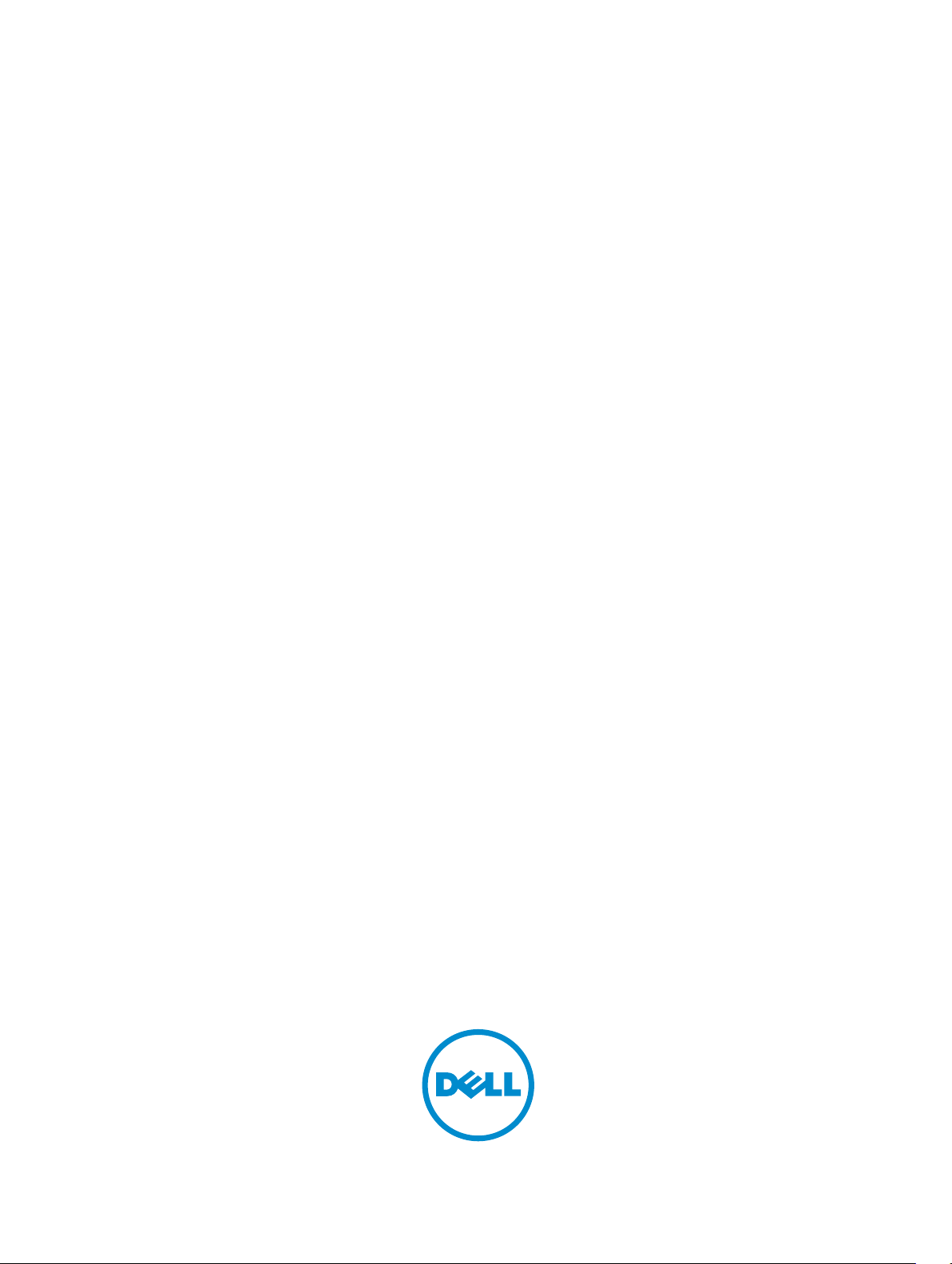
Dell Vostro 15–3558
Brugerhåndbog
Forordningsmodel: P52F
Forordningstype: P52F001
Page 2
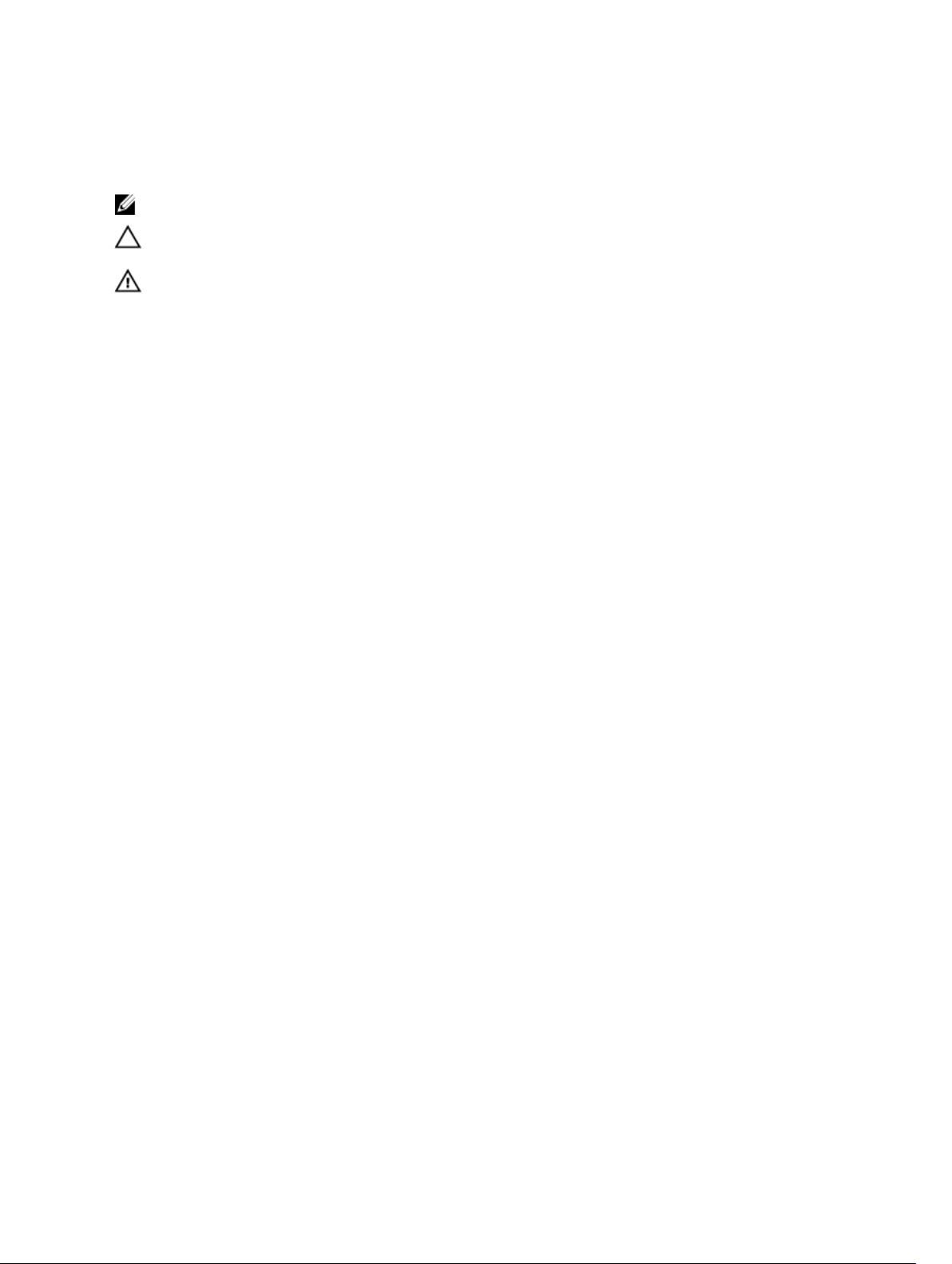
Bemærk, forsigtig og advarsel
BEMÆRK: BEMÆRK! angiver vigtige oplysninger om, hvordan du bruger computeren optimalt.
FORSIGTIG: FORSIGTIG angiver enten en mulig beskadigelse af hardware eller tab af data og
oplyser dig om, hvordan du kan undgå dette problem.
ADVARSEL: ADVARSEL! angiver risiko for tingskade, personskade eller død.
Copyright © 2015 Dell Inc. Alle rettigheder forbeholdes. Dette produkt er beskyttet af amerikansk og international
copyright og lovgivning om immateriel ejendom. Dell™ og Dell-logoet er varemærker tilhørende Dell Inc. i Amerikas
Forenede Stater og/eller andre jurisdiktioner. Alle andre mærker og navne nævnt heri, kan være varemærker for deres
respektive firmaer.
2015 - 03
rev. A00
Page 3
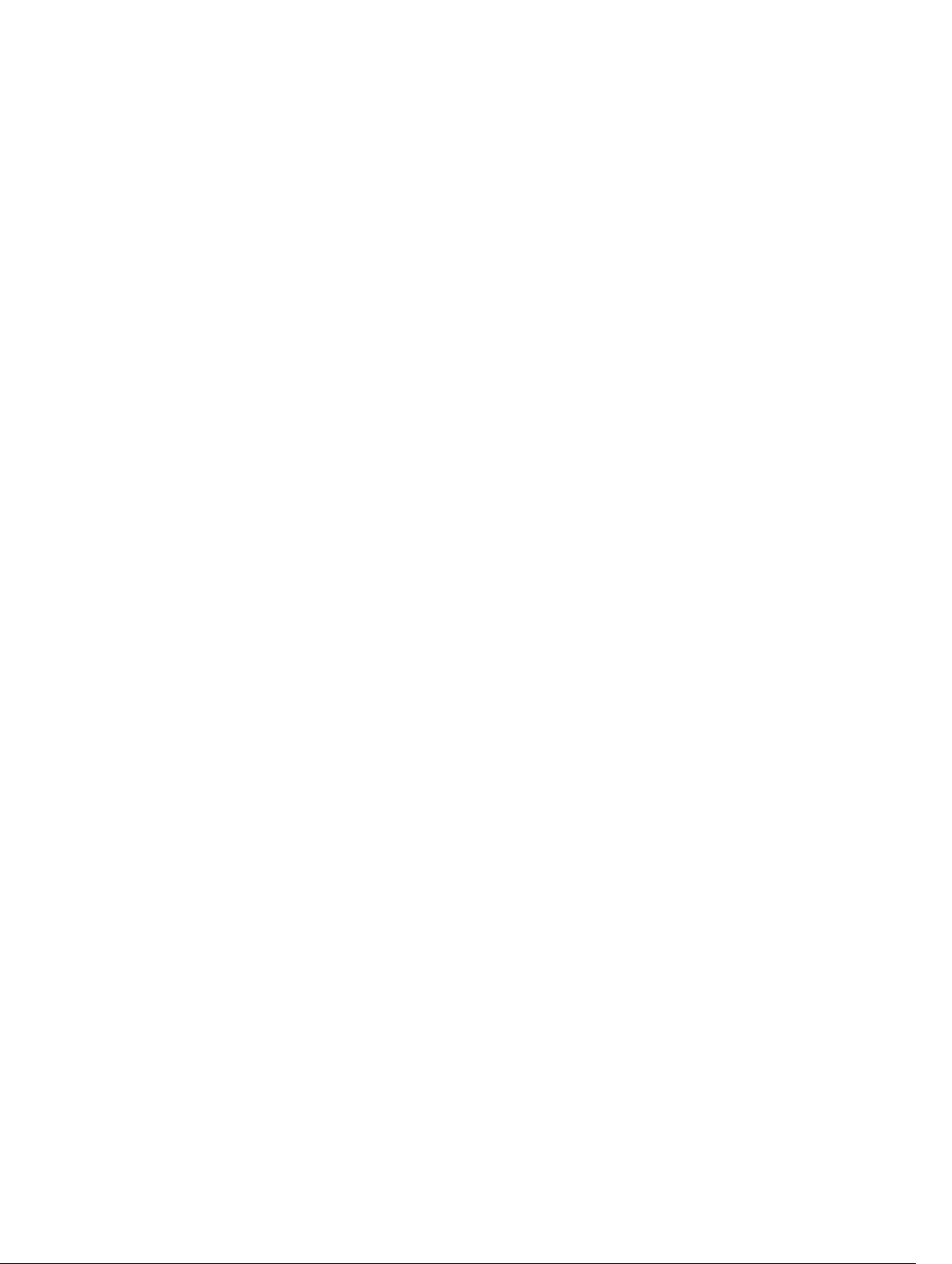
Indholdsfortegnelse
1 Sådan arbejder du med computeren.................................................................5
Før du udfører arbejde på computerens indvendige dele...................................................................5
Anbefalet værktøj.................................................................................................................................. 6
Sådan slukker du computeren..............................................................................................................6
Efter du har udført arbejde på computerens indvendige dele............................................................ 7
2 Sådan fjernes og installeres komponenter...................................................... 8
Sådan fjernes batteriet...........................................................................................................................8
Sådan installeres batteriet..................................................................................................................... 9
Sådan fjernes det optiske diskdrev....................................................................................................... 9
Sådan installeres det optiske diskdrev.................................................................................................. 9
Sådan fjernes adgangspanelet.............................................................................................................. 9
Sådan installeres adgangspanelet.......................................................................................................10
Sådan fjernes harddisken.................................................................................................................... 10
Sådan installeres harddisken............................................................................................................... 12
Sådan fjernes hukommelsesmodulet................................................................................................. 12
Sådan installeres hukommelseskodulet..............................................................................................13
Sådan fjernes WLAN-kortet.................................................................................................................13
Sådan installeres WLAN-kortet........................................................................................................... 13
Sådan fjernes møntcellebatteriet........................................................................................................13
Sådan installeres møntcellebatteriet.................................................................................................. 14
Sådan fjernes tastaturet.......................................................................................................................14
Sådan installeres tastaturet..................................................................................................................15
Sådan fjernes bunddækslet................................................................................................................. 15
Sådan installeres bunddækslet............................................................................................................17
Sådan fjernes Input/Output-kortet (I/O-kortet)................................................................................. 17
Sådan installeres I/O-kortet (Input/Output-kortet)........................................................................... 18
Sådan fjernes kølelegememodulet..................................................................................................... 19
Sådan installeres kølelegememodulet............................................................................................... 20
Sådan fjernes højttalerne....................................................................................................................20
Sådan installeres højttalerne............................................................................................................... 21
Sådan fjernes systemkortet................................................................................................................. 21
Sådan installeres systemkortet........................................................................................................... 23
Sådan fjernes strømstikket..................................................................................................................24
Sådan installeres strømstikket............................................................................................................ 24
Sådan fjernes skærmmodulet.............................................................................................................25
Sådan installeres skærmmodulet....................................................................................................... 26
Sådan fjernes skærmfacetten............................................................................................................. 27
3
Page 4
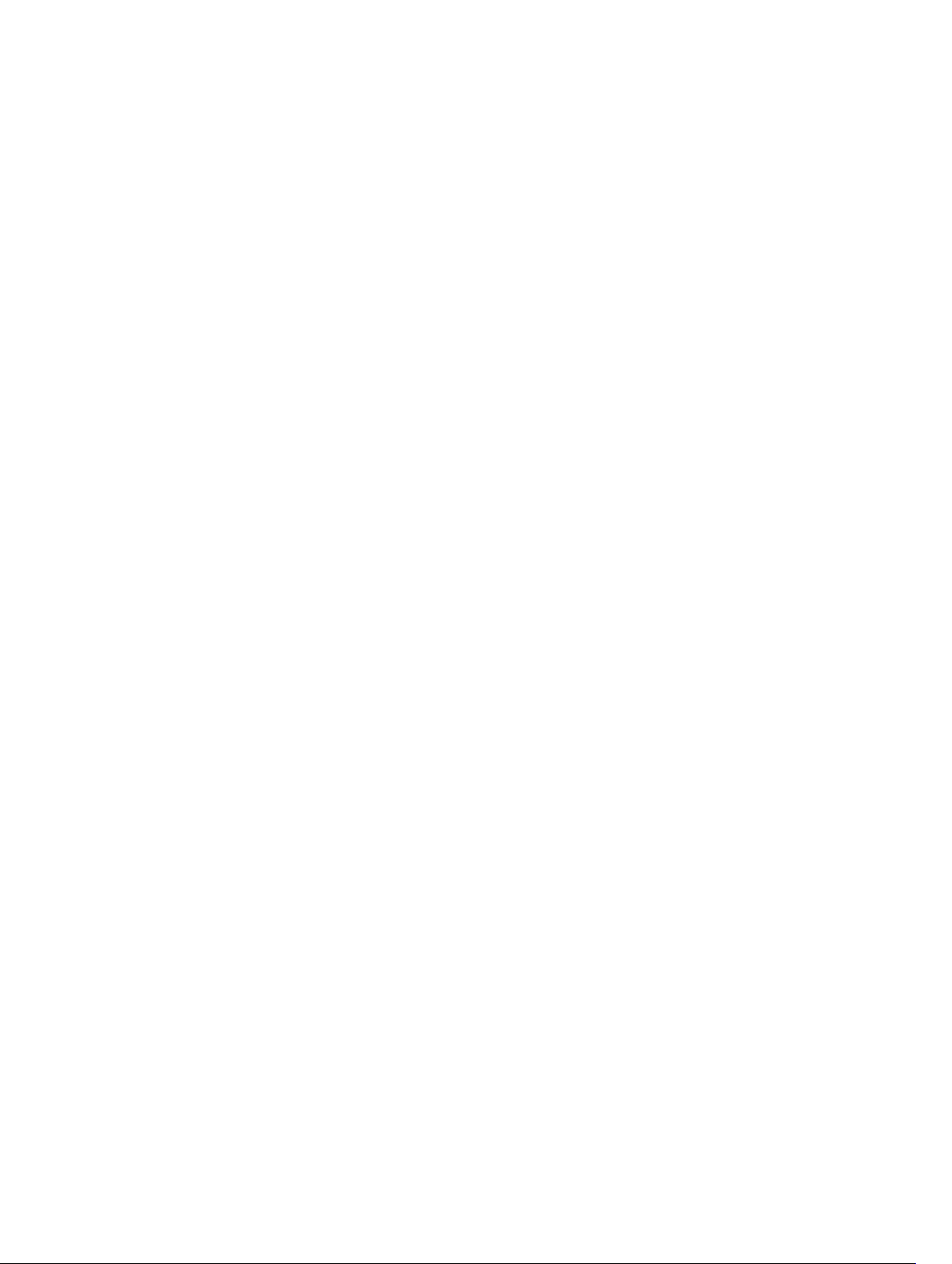
Sådan installeres skærmfacetten........................................................................................................ 27
Sådan fjernes kameraet.......................................................................................................................28
Sådan installeres kameraet................................................................................................................. 28
Sådan fjernes skærmhængslerne....................................................................................................... 29
Sådan installeres skærmhængslerne..................................................................................................29
Sådan fjernes skærmpanelet.............................................................................................................. 30
Sådan installeres skærmpanelet..........................................................................................................31
3 System Setup (Systeminstallation).................................................................. 33
Startrækkefølge................................................................................................................................... 33
Navigationstaster.................................................................................................................................33
Indstillinger i systeminstallationsmenuen.......................................................................................... 34
Sådan opdateres BIOS'en ...................................................................................................................42
System and Setup Password (System- og installationsadgangskode)..............................................42
Sådan tildeles Systemadgangskode og installationsadgangskode............................................. 43
Sådan slettes eller ændres en eksisterende System- og/eller installationsadgangskode..........44
4 Diagnosticering.................................................................................................. 45
ePSA (Enhanced Pre-Boot System Assessment)-diagnosticering.................................................... 45
5 Specifikationer.................................................................................................... 46
Specifikationer.....................................................................................................................................46
6 Kontakt Dell......................................................................................................... 51
Kontakt Dell..........................................................................................................................................51
4
Page 5
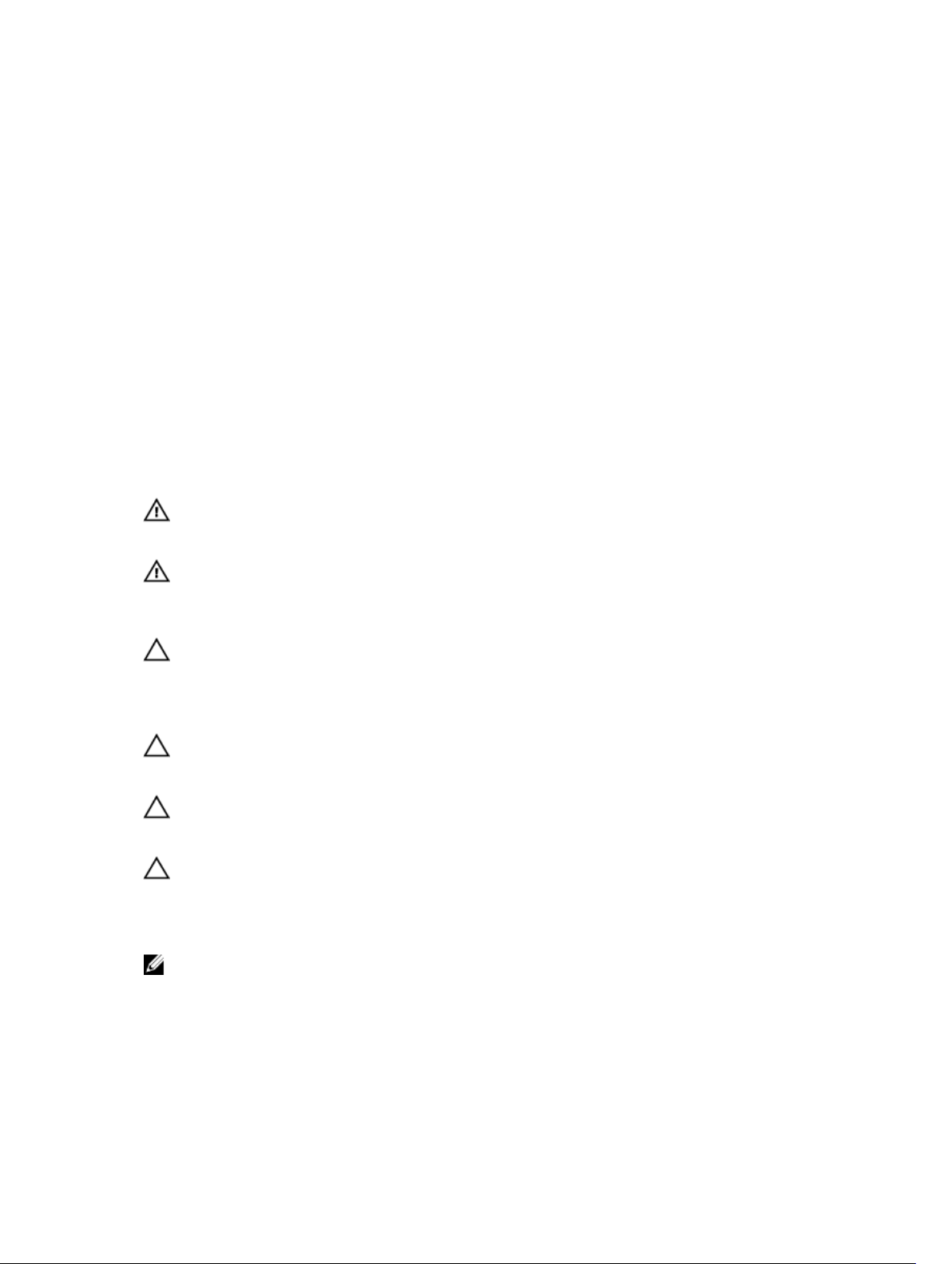
1
Sådan arbejder du med computeren
Før du udfører arbejde på computerens indvendige dele
Følg nedenstående sikkerhedsretningslinjer for at beskytte computeren mod potentielle skader og af
hensyn til din egen sikkerhed. Hvis intet andet er angivet bygger hver fremgangsmåde i dette dokument
på følgende forudsætninger:
• Du har læst sikkerhedsoplysningerne, som fulgte med computeren.
• En komponent kan genmonteres eller – hvis købt separat – installeres ved at udføre
fjernelsesproceduren i omvendt rækkefølge.
ADVARSEL: Frakobl alle strømkilder inden du tager computerdækslet eller paneler af. Når du er
færdig med at arbejde i computeren, genplacer alle dæksler, paneler og skruer, inden du tilslutter
strømkilden.
ADVARSEL: Før du udfører arbejde på computerens indvendige dele, skal du læse de
sikkerhedsoplysninger, der fulgte med computeren. Du kan finde yderligere oplysninger om best
practices for sikkerhed på webstedet Regulatory Compliance på
regulatory_compliance
FORSIGTIG: Mange reparationer kan kun udføres af en certificeret servicetekniker. Du bør kun
udføre fejlfinding og enkle reparationer, hvis de er godkendt i produktdokumentationen eller
som er anvist af vores online- eller telefonbaserede service- og supportteam. Skader, der skyldes
servicering, der ikke er godkendt af Dell, dækkes ikke af garantien. Læs og følg
sikkerhedsinstruktionerne, der blev leveret sammen med produktet.
FORSIGTIG: For at undgå elektrostatisk afladning bør du jorde dig selv ved hjælp af en
jordingsrem eller ved jævnligt at røre ved en umalet metaloverflade (f.eks. et stik på computerens
bagside).
FORSIGTIG: Komponenter og kort skal behandles forsigtigt. Rør ikke ved kortenes komponenter
eller kontaktområder. Hold et kort i kanterne eller i dets metalbeslag. Hold en komponent som
f.eks. en processor ved dens kanter og ikke ved dens ben.
FORSIGTIG: Når du frakobler et kabel, skal du tage fat i dets stik eller dets trækflig og ikke i selve
kablet. Nogle kabler har stik med låsetappe. Hvis du frakobler et sådant kabel, bør du trykke på
låsetappene, før du frakobler kablet. Når du trækker stik fra hinanden, skal du sikre at de flugter
for at undgå at bøje stikkets ben. Du bør også sikre dig, at begge stik sidder rigtigt og flugter med
hinanden, inden du sætter et kabel i.
BEMÆRK: Computerens og visse komponenters farve kan afvige fra, hvad der vist i dette dokument.
www.dell.com/
Inden du udfører arbejde på computerens indvendige dele, skal du benytte følgende fremgangsmåde for
at forebygge skader på computeren.
1. Sørg for, at arbejdsoverfladen er jævn og ren for at forhindre, at computerdækslet bliver ridset.
2. Sluk for din computer (se, Sådan slukkes computeren).
5
Page 6
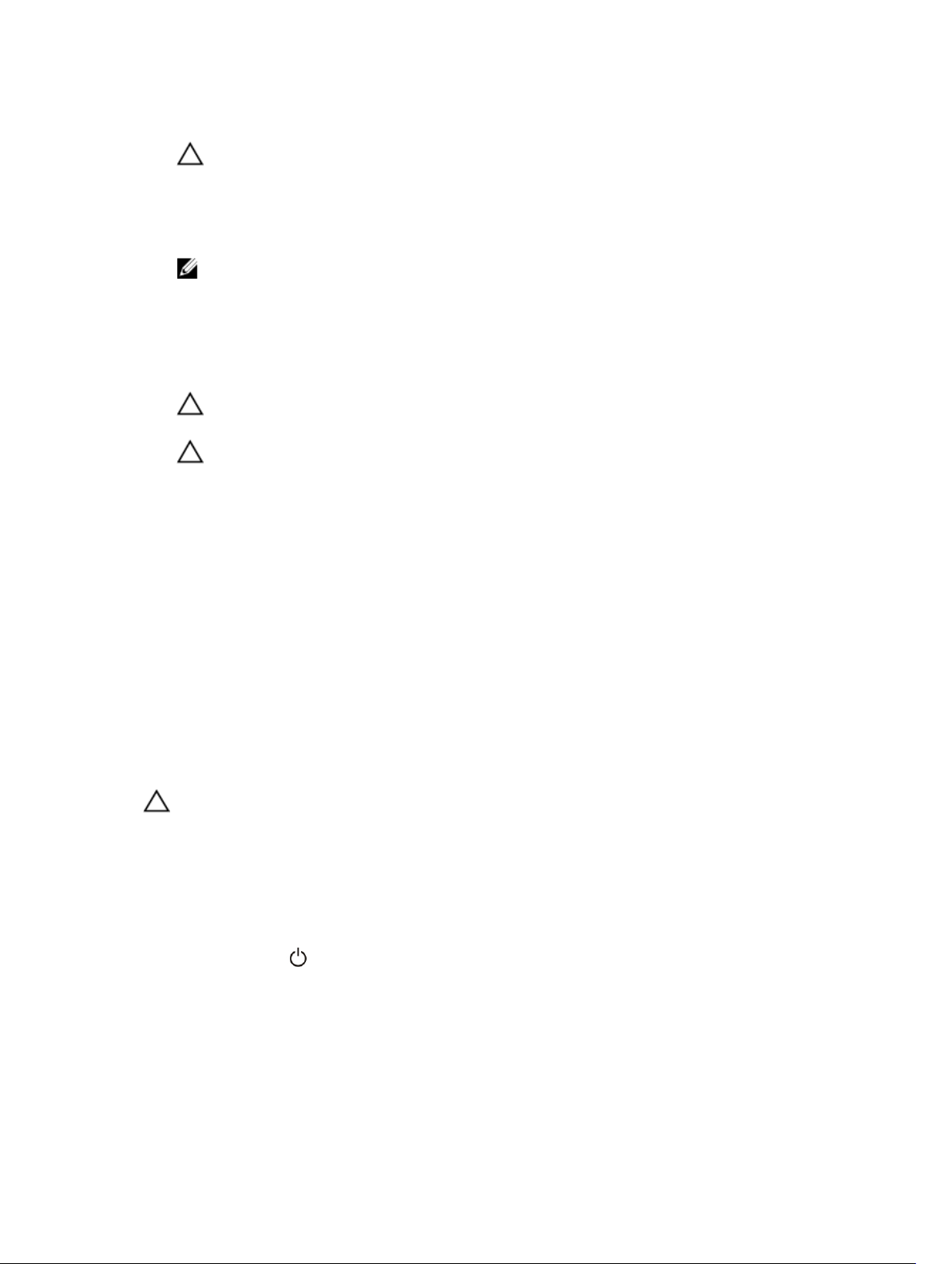
3. Hvis computeren er tilsluttet til en dockingenhed, skal du tage den ud af enheden.
FORSIGTIG: Frakobl, for at frakoble et netværkskabel, først kablet fra computeren, og frakobl
det derefter fra netværksenheden.
4. Frakobl alle netværkskabler fra computeren.
5. Tag stikkene til computeren og alle tilsluttede enheder ud af stikkontakterne.
6. Luk skærmen og vend computeren om på et fladt arbejdsunderlag.
BEMÆRK: For at undgå at beskadige bundkortet skal du fjerne det primære batteri, inden du
servicerer computeren.
7. Fjern det primære batteri.
8. Vend computeren om igen.
9. Åbn skærmen.
10. Tryk på tænd/sluk-knappen for at jorde bundkortet.
FORSIGTIG: For at sikre dig imod elektriske stød skal du altid tage computeren ud af
stikkontakten, før du åbner skærmen.
FORSIGTIG: Inden du rører ved noget inde i computeren, skal du jorde dig selv ved at røre en
umalet metaloverflade som f.eks. metallet på bagsiden af computeren. Fjern statisk
elektricitet, som kan beskadige de interne komponenter, ved røre ved en umalet overflade
løbende under arbejdet.
11. Fjern alle installerede ExpressCards eller chipkort fra deres stik.
Anbefalet værktøj
Procedurerne i dette dokument kræver eventuelt følgende værktøj:
• Lille, almindelig skruetrækker
• Nr. 0 stjerneskruetrækker
• Nr. 1 stjerneskruetrækker
• En lille plastiksyl
Sådan slukker du computeren
FORSIGTIG: For at undgå datatab bør du gemme og lukke alle åbne filer og lukke alle åbne
programmer, inden du slukker computeren.
1. Sådan lukker du operativsystemet:
• I Windows 8:
– Sådan anvendes en berøringsaktiveret enhed:
a. Stryg ind fra skærmens højre kant, åbner menuen Amuletter og vælg Indstillinger.
b. Vælg og vælg derefter Luk computeren
– Sådan anvendes en mus:
a. Peg på skærmens øverste hjørne og klik på Indstillinger.
6
Page 7
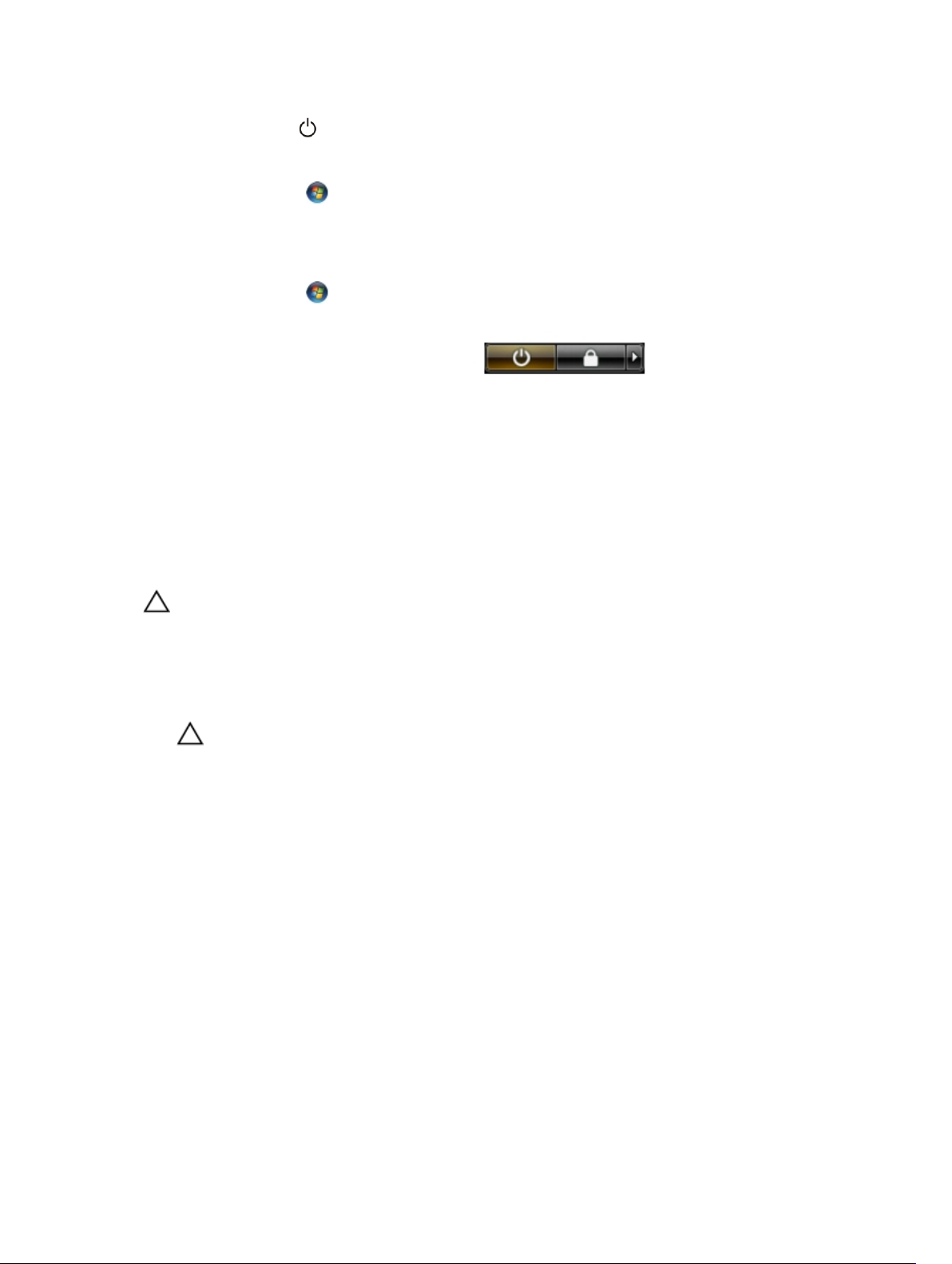
b. Klik på og vælg Luk computeren.
• I Windows 7:
1. Klik på Start .
2. Klik på Luk computeren.
eller
1. Klik på Start .
2. Klik derefter på pilen i nederste højre hjørne på Startmenuen som vist nedenfor, og klik
derefter på Luk computeren..
2. Sørg for, at computeren og alle tilsluttede enheder er slukket. Hvis computeren og de tilsluttede
enheder ikke blev slukket automatisk, da du lukkede operativsystemet, skal du trykke på tænd/slukknappen i 4 sekunder for at slukke dem.
Efter du har udført arbejde på computerens indvendige dele
Når du har udført udskiftningsprocedurer, skal du sørge for at tilslutte eksterne enheder, kort, kabler osv.,
før du tænder computeren.
FORSIGTIG: For at undgå beskadigelse af computeren, må du kun bruge det batteri, der er
beregnet til denne specifikke Dell-computer. Anvend ikke batterier beregnet til andre Dellcomputere.
1. Tilslut alle eksterne enheder så som en portreplikator eller mediebase og genmonter alle kort, fx
ExpressCard.
2. Tilslut telefon- eller netværkskabler til computeren.
FORSIGTIG: For at tilslutte et netværkskabel skal du først sætte det i netværksenheden og
derefter sætte det i computeren.
3. Genmonter batteriet.
4. Tilslut computeren og alle tilsluttede enheder til deres stikkontakter.
5. Tænd computeren
7
Page 8
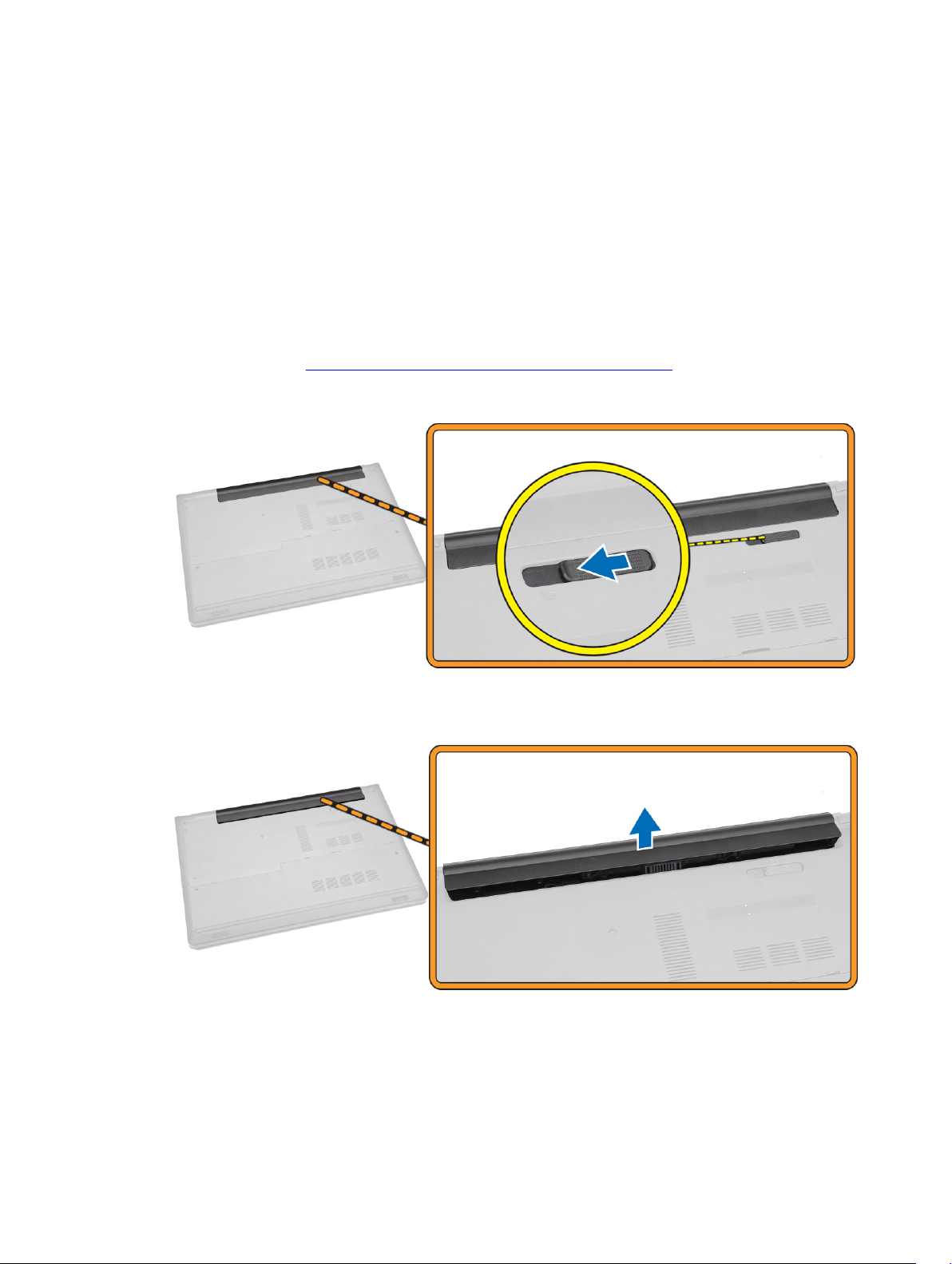
2
Sådan fjernes og installeres komponenter
Dette afsnit har detaljerede oplysninger om, hvordan computerens komponenter fjernes eller installeres.
Sådan fjernes batteriet
1. Følg procedurerne i Før du udfører arbejde på computerens indvendige dele.
2. Skub udløserlåsene udad for at frigøre batteriet.
3. Fjern batteriet fra computeren.
8
Page 9
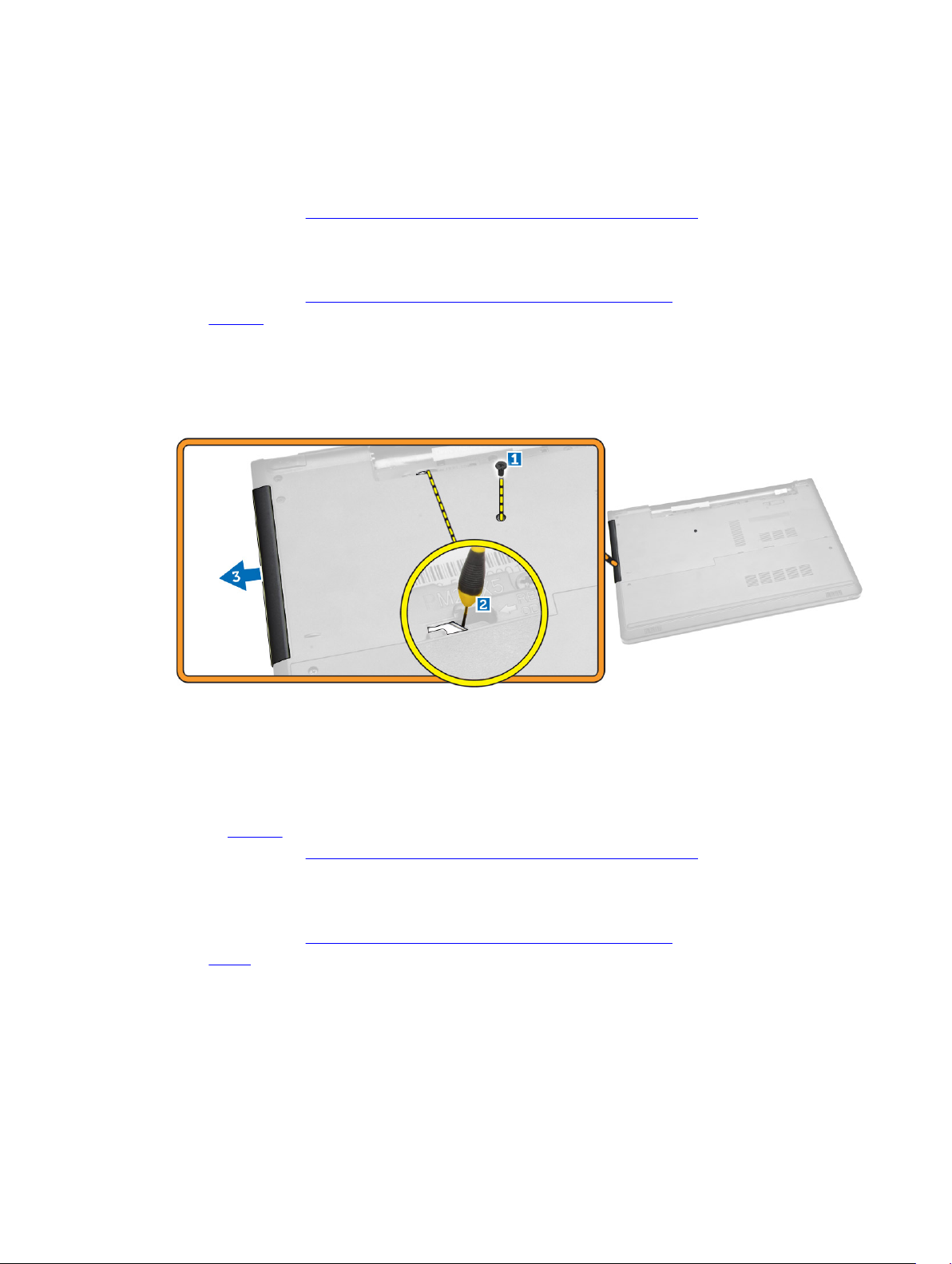
Sådan installeres batteriet
1. Sæt batteriet ind i dets slot, indtil det klikker på plads.
2. Følg procedurerne i Efter du har udført arbejde på computerens indvendige dele.
Sådan fjernes det optiske diskdrev
1. Følg procedurerne i Før du udfører arbejde på computerens indvendige dele.
2. Fjern batteriet.
3. Udfør følgende trin som vist på illustrationen:
a. Fjern skruen, der fastgør det optiske diskdrev (ODD) til computeren [1].
b. Tryk på tappen med en plastikpen som vist [2].
c. Træk ODD ud af computeren [3].
Sådan installeres det optiske diskdrev
1. Sæt ODD ind i dets slot, indtil det klikker på plads.
2. Spænd skruen for at fastgøre ODD.
3. Installer batteriet.
4. Følg procedurerne i Efter du har udført arbejde på computerens indvendige dele.
Sådan fjernes adgangspanelet
1. Følg procedurerne i Før du udfører arbejde på computerens indvendige dele.
2. Fjern batteri.
3. Udfør følgende trin som vist på illustrationen:
a. Fjern skruerne, der fastgør adgangspanelet til computeren [1].
b. Løft adgangspanelet delvist i en vinkel på 45 grader [2].
9
Page 10
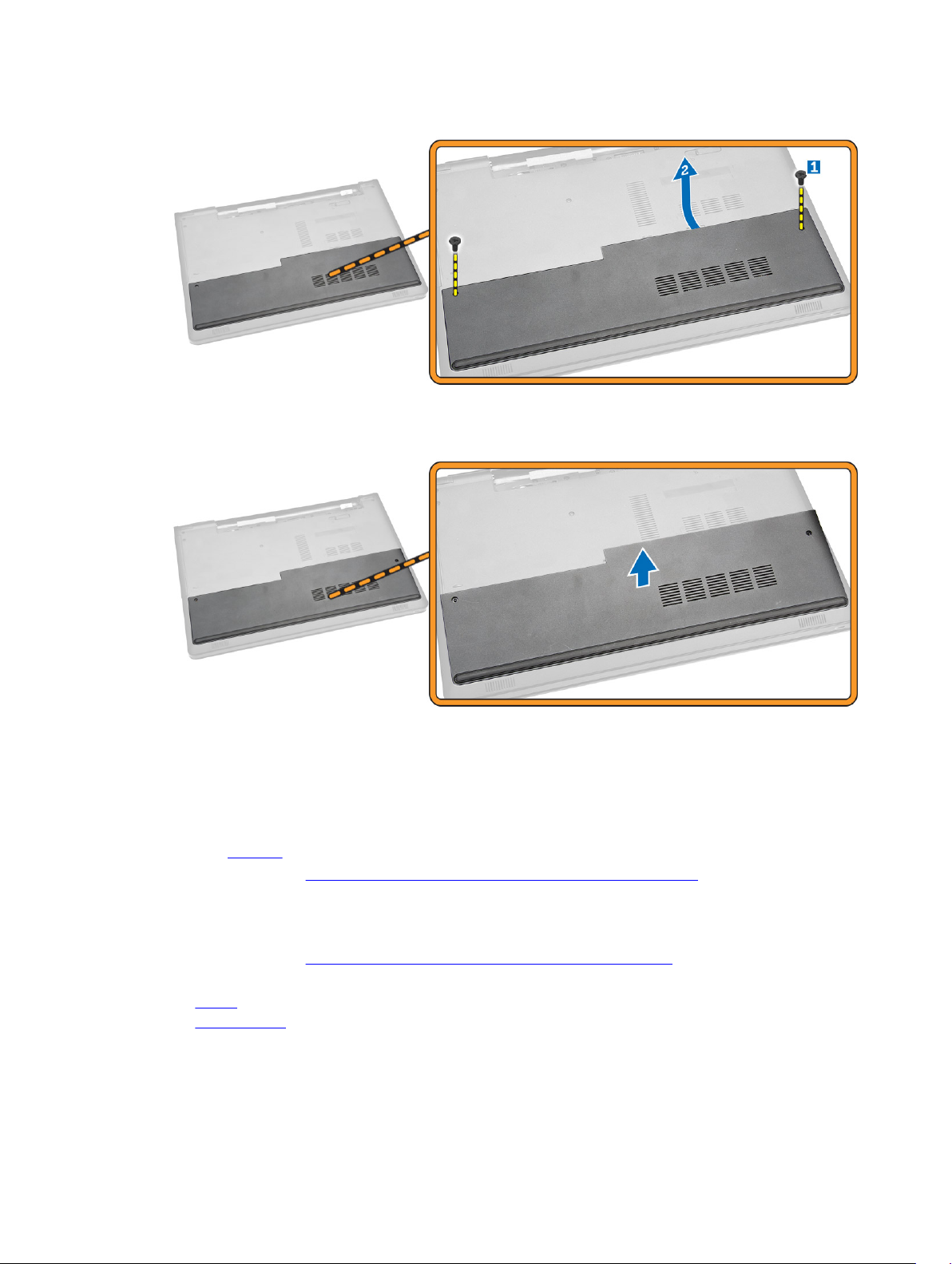
4. Fjern adgangspanelet fra computeren.
Sådan installeres adgangspanelet
1. Anbring adgangspanelet så det passer med skruehullerne bag i computeren.
2. Spænd skruerne for at fastgøre adgangspanelet til computeren.
3. Installer batteriet.
4. Følg procedurerne i Efter du har udført arbejde på computerens indvendige dele.
Sådan fjernes harddisken
1. Følg procedurerne i Før du udfører arbejde på computerens indvendige dele.
2. Fjern:
a. batteri
b. adgangspanel
3. Udfør følgende trin som vist på illustrationen:
a. Frakobl harddiskens kabel fra systemkortet og løft det op for at fjerne det fra computeren [1,2].
10
Page 11
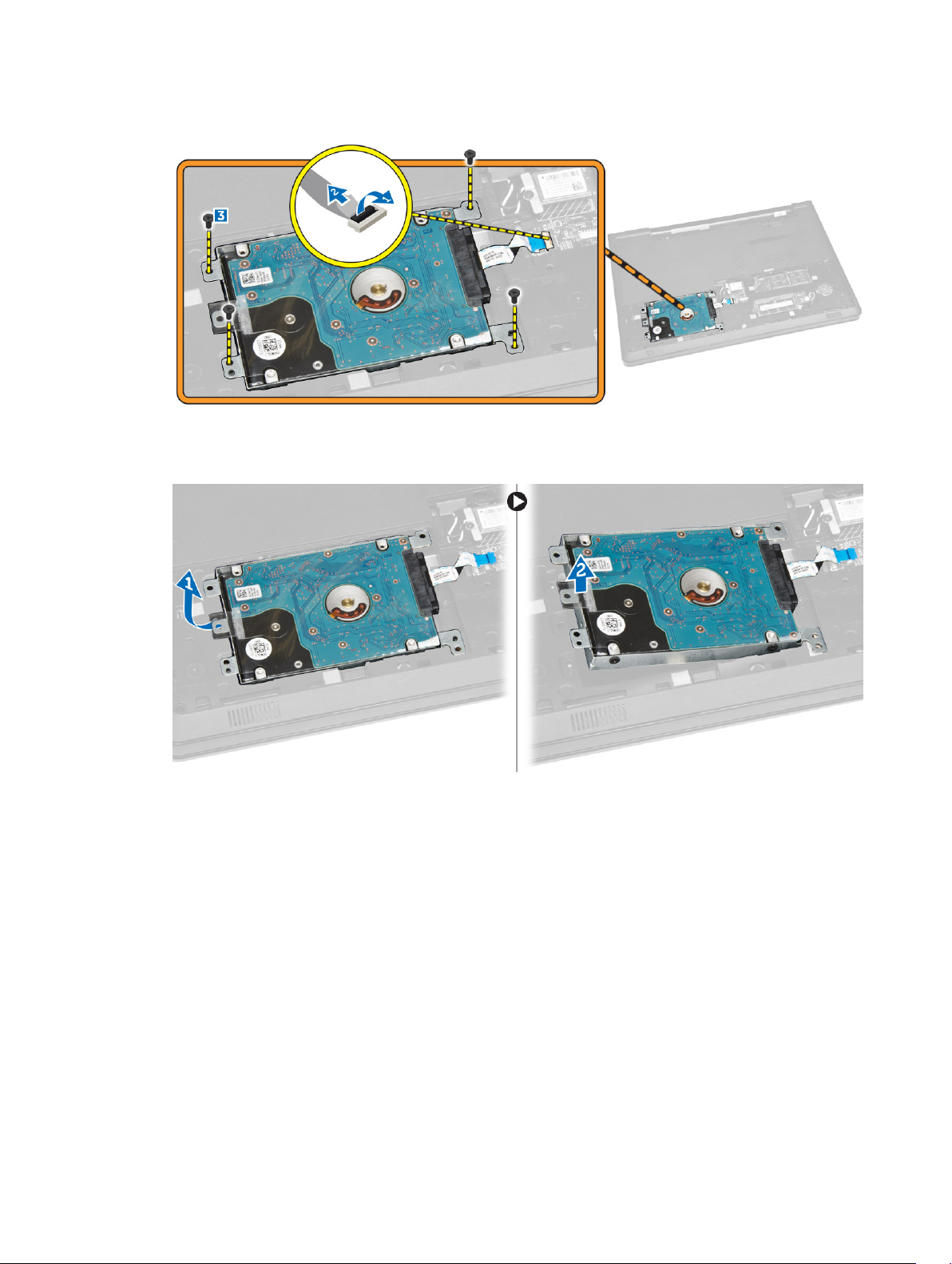
b. Fjern skruerne, der fastgør harddisken til computeren [3].
4. Udfør følgende trin som vist på illustrationen:
a. Løft harddisken op for at fjerne den fra computeren [1,2].
5. Udfør følgende trin som vist på illustrationen:
a. Fjern skruerne, der fastgør harddisken til beslaget [1].
b. Løft harddisken ud af beslaget [2].
11
Page 12
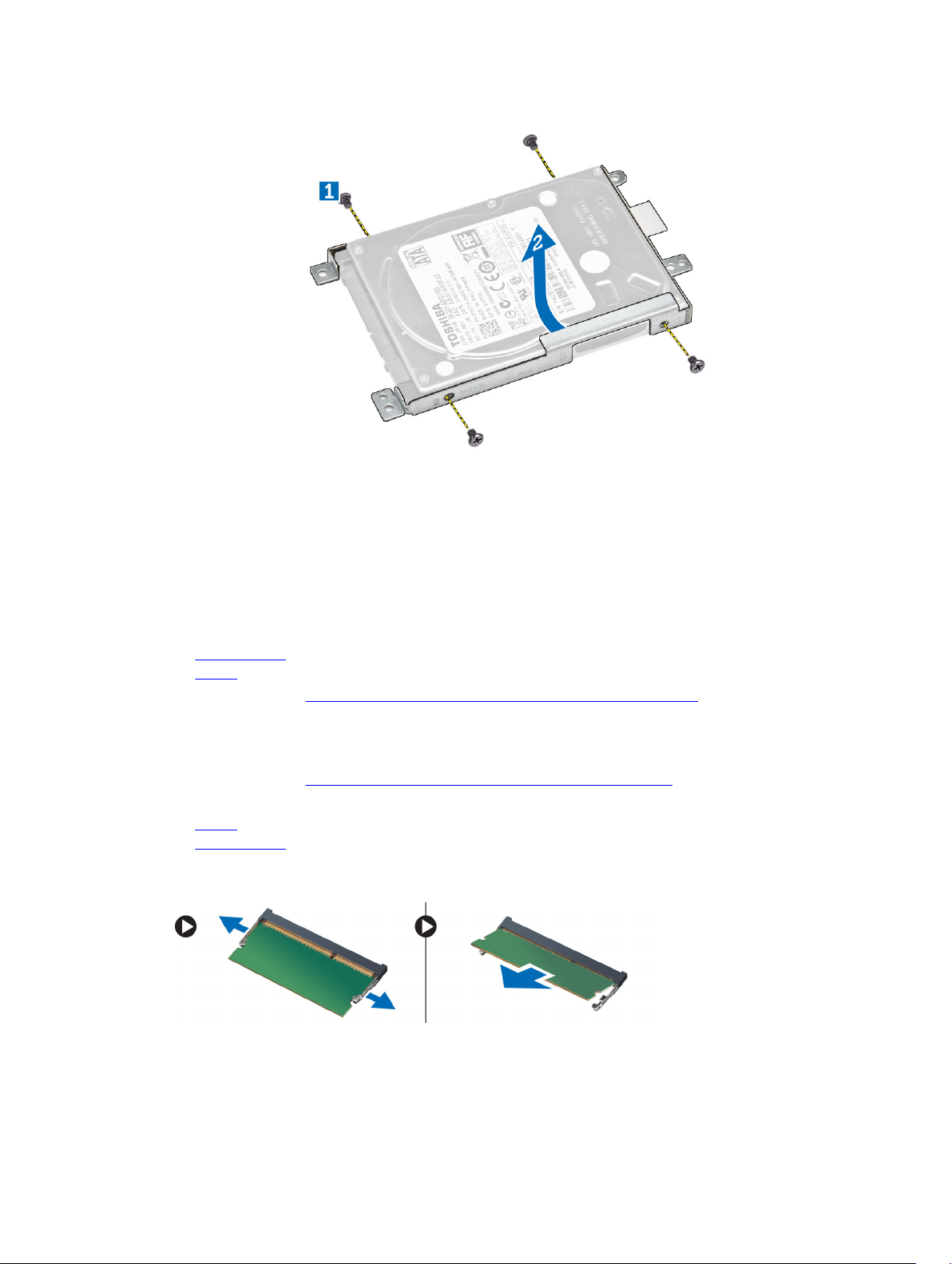
Sådan installeres harddisken
1. Sæt harddisken i beslaget.
2. Spænd skruerne, der fastgør harddisken til beslaget.
3. Skub harddisken ind i dens stik.
4. Spænd skruen for at fastgøre den til chassiset.
5. Installer:
a. adgangspanel
b. batteri
6. Følg procedurerne i Efter du har udført arbejde på computerens indvendige dele.
Sådan fjernes hukommelsesmodulet
1. Følg procedurerne i Før du udfører arbejde på computerens indvendige dele.
2. Fjern:
a. batteri
b. adgangspanel
3. Lirk fastgørelsesklemmerne væk fra hukommelsesmodulet, indtil det springer op.
4. Fjern hukommelsesmodulet fra dets sokkel på systemkortet.
12
Page 13
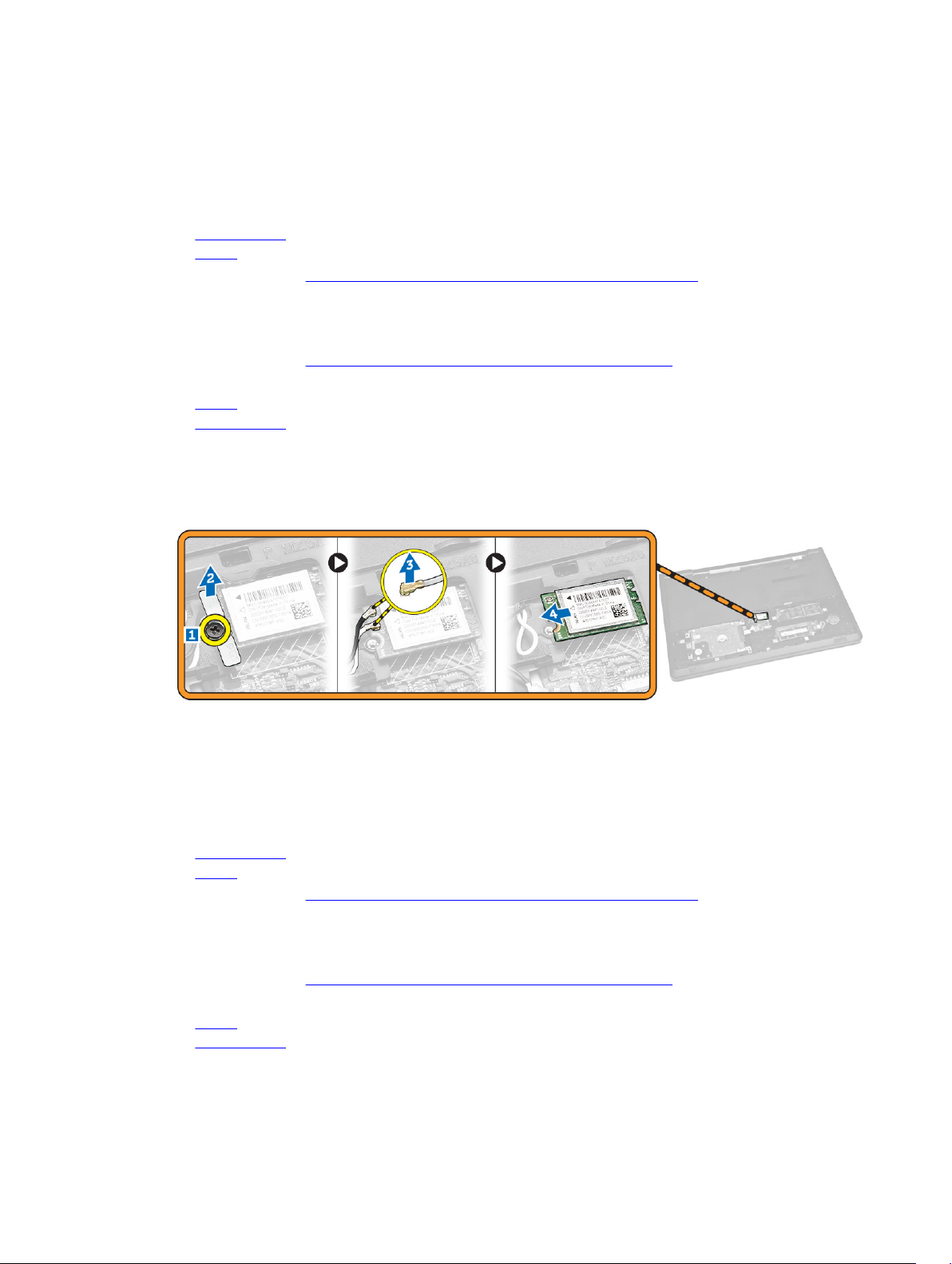
Sådan installeres hukommelseskodulet
1. Indsæt hukommelsesmodulet i soklen og tryk for at låse fastgørelsesklemmerne.
2. Installer:
a. adgangspanel
b. batteri
3. Følg procedurerne i Efter du har udført arbejde på computerens indvendige dele.
Sådan fjernes WLAN-kortet
1. Følg procedurerne i Før du udfører arbejde på computerens indvendige dele.
2. Fjern:
a. batteri
b. adgangspanel
3. Udfør følgende trin som vist på illustrationen:
a. Fjern skruen, der fastgør WLAN-kortet til systemkortet [1,2].
b. Fjern de to stik, der fastgør WLAN-kortet til systemkortet [3].
c. Fjern WLAN-kortet fra dets sokkel [4].
Sådan installeres WLAN-kortet
1. Skub WLAN-kortet ind i dets slot og spænd skruen for at fastgøre det til systemkortet.
2. Tilslut de to stik (sort kabel til sort trekant og hvidt kabel til hvid trekant).
3. Installer:
a. adgangspanel
b. batteri
4. Følg procedurerne i Efter du har udført arbejde på computerens indvendige dele
Sådan fjernes møntcellebatteriet
1. Følg procedurerne i Før du udfører arbejde på computerens indvendige dele.
2. Fjern:
a. batteri
b. adgangspanel
3. Skub møntcellebatteriets frigørelseslås med en pen, træk så møntcellebatteriet ud og fjern det fra
computeren.
13
Page 14
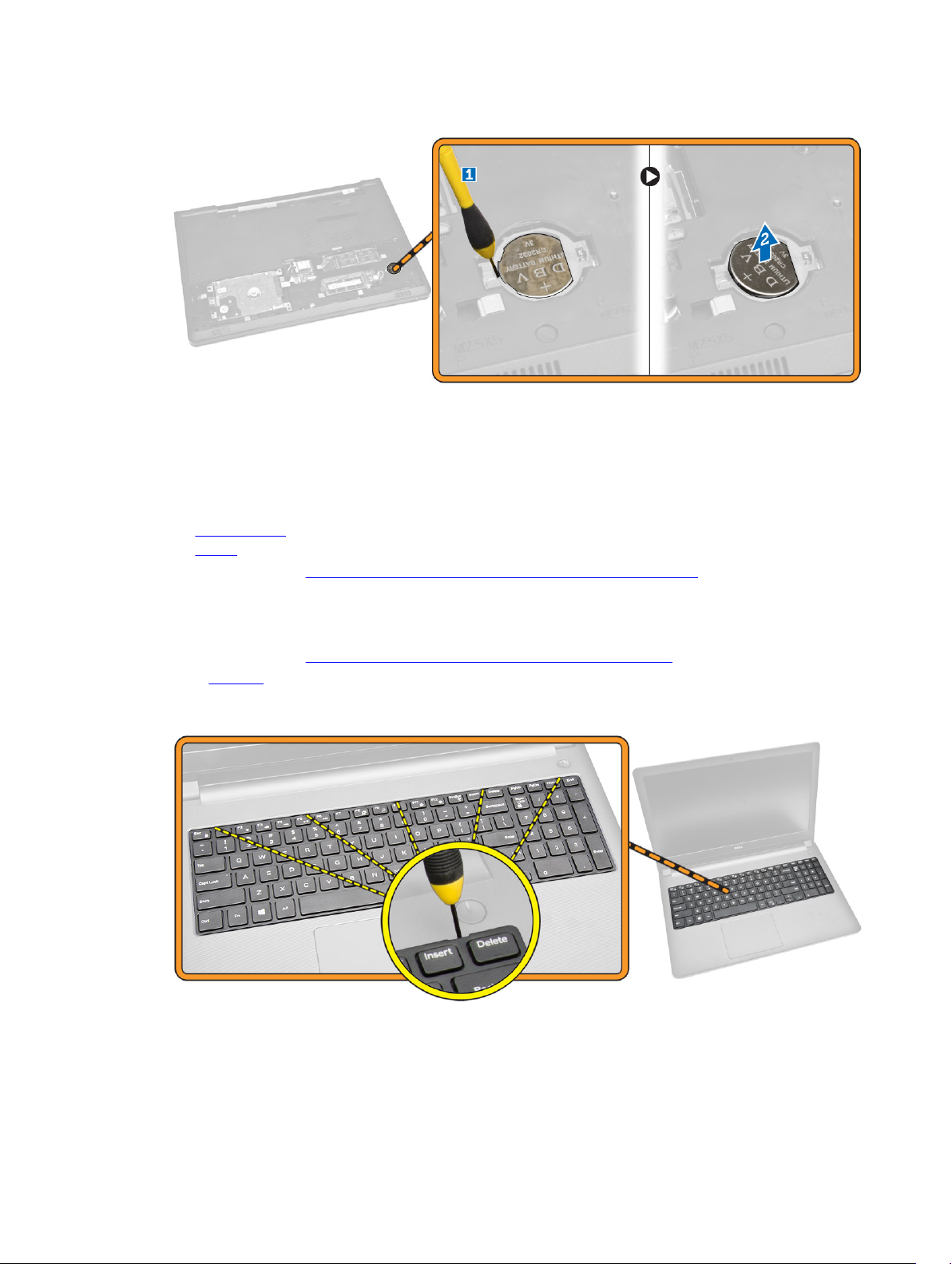
Sådan installeres møntcellebatteriet
1. Indsæt møntcellebatteriet og tryk det ned for at låse det fast.
2. Installer:
a. adgangspanel
b. batteri
3. Følg procedurerne i Efter du har udført arbejde på computerens indvendige dele.
Sådan fjernes tastaturet
1. Følg procedurerne i Før du udfører arbejde på computerens indvendige dele.
2. Fjern batteriet.
3. Frigør tastaturet ved at lirke tastaturets frigivelsesfaner med en pen.
4. Udfør følgende trin som vist på illustrationen:
a. Træk og løft tastaturet for at få adgang dets stikkabel under det [1,2].
14
Page 15
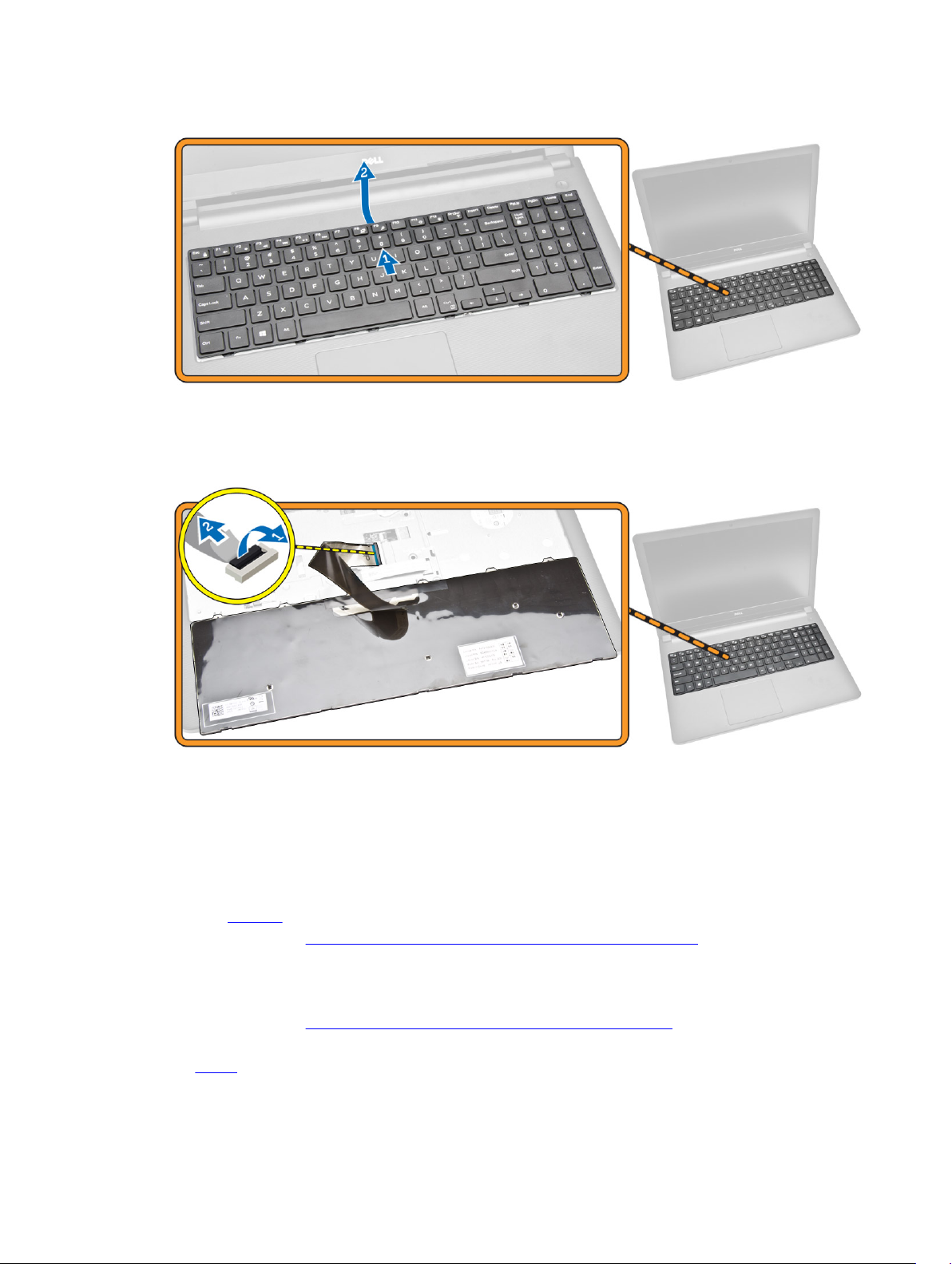
5. Udfør følgende trin som vist på illustrationen:
a. Frakobl tastaturets kabel fra systemkortet [1].
b. Løft tastaturkablet op for at fjerne det fra computeren [2].
Sådan installeres tastaturet
1. Tilslut batterikablet til stikket på systemkortet.
2. Skub tastaturet ind i fastholdelsesåbningerne.
3. Tryk langs de øverste kanter for at låse tastaturet på plads.
4. Installer batteriet.
5. Følg procedurerne i Efter du har udført arbejde på computerens indvendige dele.
Sådan fjernes bunddækslet
1. Følg procedurerne i Før du udfører arbejde på computerens indvendige dele.
2. Fjern:
a. batteri
15
Page 16
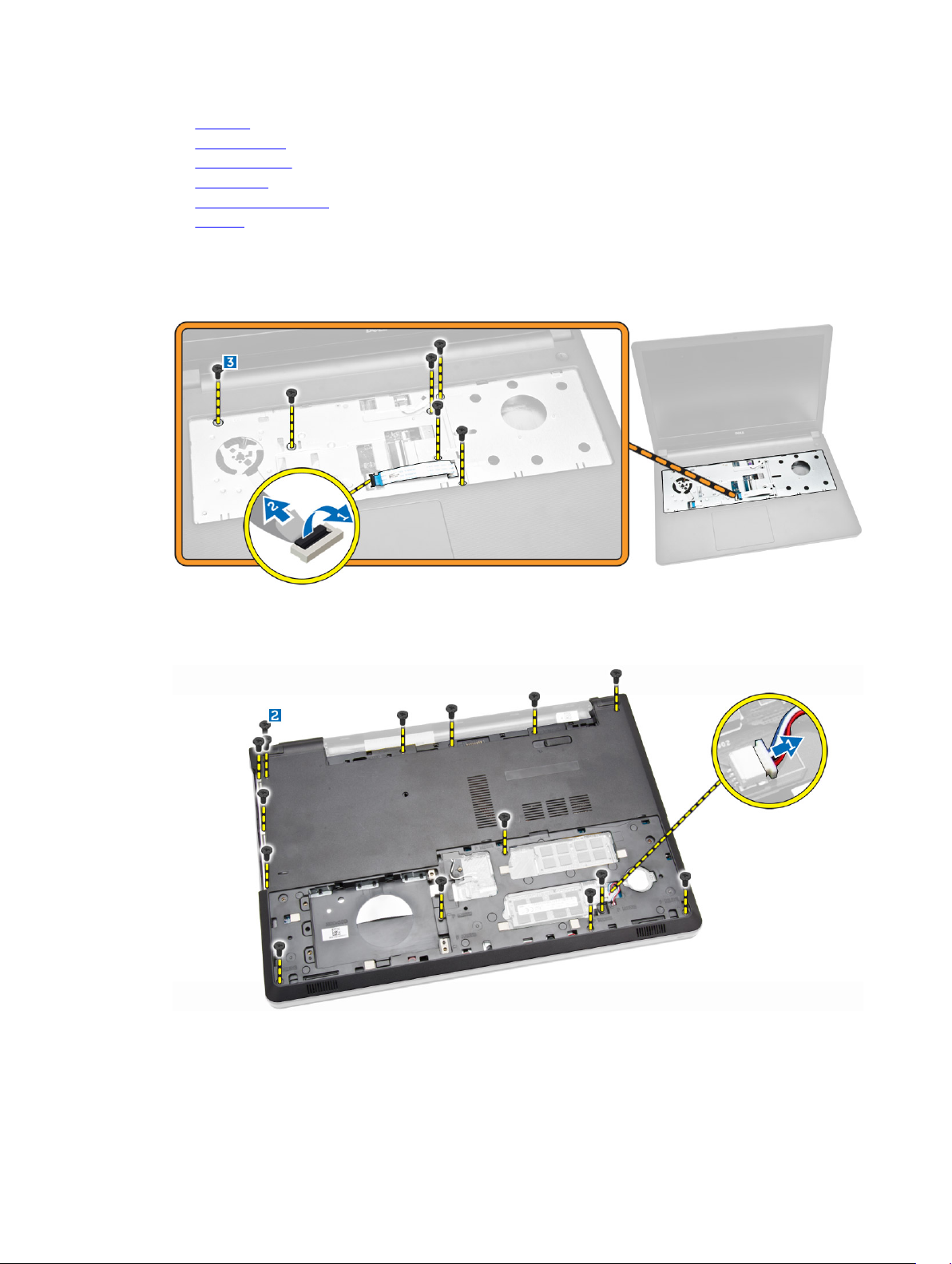
b. harddisk
c. adgangspanel
d. optisk diskdrev
e. WLAN-kort
f. hukommelsesmodul
g. tastatur
3. Udfør følgende trin som vist på illustrationen:
a. Frakobl ODD-stikket og løft det for at fjerne det fra systemkortet [1,2].
b. Fjern skruerne inde i håndfladestøtten [3].
4. Udfør følgende trin som vist på illustrationen:
a. Frakobl højttalerkablet der fastgør computerens bagdæksel [1].
b. Fjern skruerne, som fastholder bunddækslet til computeren [2].
5. Udfør følgende trin som vist på illustrationen:
a. Vend computeren om, og fjern skruerne i computerbunden [1].
b. Frigør tappene der fastgør bunddækslet [2].
16
Page 17

c. Lirk bunddækslet op og skub det væk fra computeren [3].
Sådan installeres bunddækslet
1. Placer bunddækslet på chassiset og tryk på udskæringerne indtil det låser sig fast.
2. Tilslut ODD-stikket til systemkortet.
3. Spænd skruerne for at fastgøre bunddækslet til håndfladestøtten.
4. Vend computeren om, og genmonter skruerne i computerbunden.
5. Installer:
a. tastatur
b. hukommelsesmodul
c. harddisk
d. WLAN-kort
e. adgangspanel
f. optisk diskdrev
g. batteri
6. Følg procedurerne i Efter du har udført arbejde på computerens indvendige dele.
Sådan fjernes Input/Output-kortet (I/O-kortet)
1. Følg procedurerne i Før du udfører arbejde på computerens indvendige dele.
2. Fjern:
a. batteri
b. optisk diskdrev
c. adgangspanel
d. harddisk
e. hukommelsesmodul
f. tastatur
g. bunddæksel
3. Udfør følgende trin som vist på illustrationen:
a. Fjern skruen, der fastgør I/O-kortet [1].
b. Løft I/O-kortet væk fra computeren [2].
17
Page 18

4. Udfør følgende trin som vist på illustrationen:
a. Frakobl I/O-kortets kabel og løft det ud af computeren [1,2].
Sådan installeres I/O-kortet (Input/Output-kortet)
1. Tilslut I/O-kortets kabel til bundkortet.
2. Monter I/O-kortet i chassiset.
3. Installer:
a. bunddæksel
b. tastatur
c. hukommelsesmodul
d. harddisk
e. WLAN-kort
f. adgangspanel
g. optisk diskdrev
h. batteri
4. Følg procedurerne i Efter du har udført arbejde på computerens indvendige dele.
18
Page 19

Sådan fjernes kølelegememodulet
1. Følg procedurerne i Før du udfører arbejde på computerens indvendige dele.
2. Fjern:
a. batteri
b. optisk diskdrev
c. adgangspanel
d. harddisk
e. hukommelsesmodul
f. tastatur
g. bunddæksel
3. Udfør følgende trin som vist på illustrationen:
a. Frakobl systemblæserens kabel fra systemkortet [1].
b. Fjern skruerne, der fastgør kølelegememodulet til systemkortet.
4. Fjern kølelegememodulet fra systemkortet.
19
Page 20

Sådan installeres kølelegememodulet
1. Indsæt kølelegememodulet og spænd skruerne for at fastgøre det til systemkortet.
2. Tilslut systemblæserens kabel til bundkortet.
3. Installer:
a. bunddæksel
b. tastatur
c. hukommelsesmodul
d. harddisk
e. WLAN-kort
f. adgangspanel
g. optisk diskdrev
h. batteri
4. Følg procedurerne i Efter du har udført arbejde på computerens indvendige dele.
Sådan fjernes højttalerne
1. Følg procedurerne i Før du udfører arbejde på computerens indvendige dele.
2. Fjern:
a. batteri
b. optisk diskdrev
c. adgangspanel
d. harddisk
e. hukommelsesmodul
f. tastatur
g. bunddæksel
3. Frigør højtalerkablerne fra fastgørelsestappene.
4. Løft og fjern højtalerne fra chassiset.
20
Page 21

Sådan installeres højttalerne
1. Indsæt højttalerne i chassiset og tryk langs fastgørelsesklemmerne for at låse dem på plads.
2. Installer:
a. bunddæksel
b. tastatur
c. hukommelsesmodul
d. harddisk
e. WLAN-kort
f. adgangspanel
g. optisk diskdrev
h. batteri
3. Følg procedurerne i Efter du har udført arbejde på computerens indvendige dele.
Sådan fjernes systemkortet
1. Følg procedurerne i Før du udfører arbejde på computerens indvendige dele.
2. Fjern:
a. batteri
b. optisk diskdrev
c. adgangspanel
d. harddisk
e. WLAN-kort
f. hukommelsesmodul
g. tastatur
h. bunddæksel
3. Udfør følgende trin som vist på illustrationen:
a. Løft for at frigøre låsetappen [1].
b. Frakobl berøringspladens kabel og strømknapkablet [2].
21
Page 22

4. Udfør følgende trin som vist på illustrationen:
a. Løft låsetappen [1].
b. Frakobl skærmmodulkablet [2].
c. Frigør skærmmodulkablet [3].
5. Udfør følgende trin som vist på illustrationen:
a. Fjern skruen, der fastgør strømstikket til computeren [1].
b. Frigør strømstikkets kabel [2].
22
Page 23

6. Udfør følgende trin som vist på illustrationen:
a. Fjern skruen, der fastgør systemkortet til chassiset [1].
b. Løft og fjern systemkortet fra chassiset [2].
Sådan installeres systemkortet
1. Monter systemkortet i chassiset.
2. Stram skruerne for at fastgøre bundkortet til computeren.
3. Tilslut strømstikket til bundkortet.
4. Tilslut skærmmodulkablet til systemkortet.
5. Installer:
a. bunddæksel
b. tastatur
c. hukommelsesmodul
d. harddisk
23
Page 24

e. WLAN-kort
f. adgangspanel
g. optisk diskdrev
h. batteri
6. Følg procedurerne i Efter du har udført arbejde på computerens indvendige dele.
Sådan fjernes strømstikket
1. Følg procedurerne i Før du udfører arbejde på computerens indvendige dele.
2. Fjern:
a. batteri
b. optisk diskdrev
c. adgangspanel
d. harddisk
e. hukommelsesmodul
f. tastatur
g. bunddæksel
h. systemkort
3. Frakobl strømstikket fra systemkortet og løft det væk fra systemkortet.
Sådan installeres strømstikket
1. Indsæt strømstikket i dets slot i chassiset og fremfør kablet i fastgørelsestappene.
2. Slut strømstikkets kabel til bundkortet.
3. Installer:
a. systemkort
b. bunddæksel
c. tastatur
d. hukommelsesmodul
e. harddisk
f. adgangspanel
g. optisk diskdrev
h. batteri
24
Page 25

4. Følg procedurerne i Efter du har udført arbejde på computerens indvendige dele.
Sådan fjernes skærmmodulet
1. Følg procedurerne i Før du udfører arbejde på computerens indvendige dele.
2. Fjern:
a. batteri
b. optisk diskdrev
c. adgangspanel
d. harddisk
e. hukommelsesmodul
f. tastatur
3. Udfør følgende trin som vist på illustrationen:
a. Løft tappen og frakobl skærmmodulkablet [1] [2].
b. Frigør skærmmodulkablet [3].
c. Frigør WLAN-kablet [4].
4. Fjern hængslernes skruer, der fastgør skærmmodulet til computeren.
25
Page 26

5. Udfør følgende trin som vist på illustrationen:
a. Løft skærmmodulet op [1].
b. Træk skærmmodulet i den viste retning for at fjerne det fra chassiset [2].
Sådan installeres skærmmodulet
1. Juster skærmmodulet ind med chassiset.
2. Før WLAN- og skærmmodul-kablerne igennem deres tappe og spænd skærmhængslernes skruer for
at fastgøre skærmmodulet.
3. Installer:
a. tastatur
b. hukommelsesmodul
c. harddisk
d. adgangspanel
e. optisk diskdrev
26
Page 27

f. batteri
4. Følg procedurerne i Efter du har udført arbejde på computerens indvendige dele.
Sådan fjernes skærmfacetten
1. Følg procedurerne i Før du udfører arbejde på computerens indvendige dele.
2. Fjern:
a. batteri
b. optisk diskdrev
c. adgangspanel
d. harddisk
e. hukommelsesmodul
f. tastatur
g. systemkort
h. skærmmodul
3. Udfør følgende trin som vist på illustrationen:
a. Placer skærmpanelet på en stabil overflade og lirk langs kanterne på skærmpanelet [1].
b. Fjern skærmfacetten fra computeren [2].
Sådan installeres skærmfacetten
1. Juster skærmfacetten ind og tryk på den for at fastgøre den til skærmmodulet.
2. Installer:
a. skærmmodul
b. systemkort
c. tastatur
d. hukommelsesmodul
e. harddisk
f. adgangspanel
g. optisk diskdrev
27
Page 28

h. batteri
3. Følg procedurerne i Efter du har udført arbejde på computerens indvendige dele.
Sådan fjernes kameraet
1. Følg procedurerne i Før du udfører arbejde på computerens indvendige dele.
2. Fjern:
a. batteri
b. optisk diskdrev
c. adgangspanel
d. harddisk
e. hukommelsesmodul
f. tastatur
g. bunddæksel
h. systemkort
i. skærmmodul
3. Udfør følgende trin som vist på illustrationen:
a. Fjern tapen, der fastgør kamerakablet [1].
b. Frakobl kamerakablet fra kameraet [2].
c. Fjern kameraet fra skærmmodulet [3].
Sådan installeres kameraet
1. Monter kameraet på skærmmodulet.
2. Installer:
a. skærmmodul
b. bunddæksel
c. tastatur
d. hukommelsesmodul
e. WLAN-kort
f. harddisk
g. adgangspanel
h. optisk diskdrev
28
Page 29

i. batteri
3. Følg procedurerne i Efter du har udført arbejde på computerens indvendige dele.
Sådan fjernes skærmhængslerne
1. Følg procedurerne i Før du udfører arbejde på computerens indvendige dele.
2. Fjern:
a. batteri
b. optisk diskdrev
c. adgangspanel
d. harddisk
e. hukommelsesmodul
f. tastatur
g. systemkort
h. skærmmodul
i. skærmfacet
3. Udfør følgende trin som vist på illustrationen:
a. Fjern skruerne, der fastgør skærmhængslerne til skærmmodulet [1].
b. Fjern skærmhængslerne [2].
Sådan installeres skærmhængslerne
1. Spænd skruerne, der fastgør skærmhængslerne til skærmmodulet.
2. Installer:
a. skærmfacet
b. skærmmodul
c. systemkort
d. tastatur
e. hukommelsesmodul
f. harddisk
29
Page 30

g. adgangspanel
h. optisk diskdrev
i. batteri
3. Følg procedurerne i Efter du har udført arbejde på computerens indvendige dele.
Sådan fjernes skærmpanelet
1. Følg procedurerne i Før du udfører arbejde på computerens indvendige dele.
2. Fjern:
a. batteri
b. optisk diskdrev
c. adgangspanel
d. harddisk
e. hukommelsesmodul
f. tastatur
g. systemkort
h. skærmmodul
i. skærmfacet
j. skærmhængsler
3. Udfør følgende trin som vist på illustrationen:
a. Fjern skruerne, der fastgør skærmpanelet til skærmmodulet [1].
b. Løft skærmpanelet for at få adgang til kablerne under det [2].
4. Udfør følgende trin som vist på illustrationen:
a. Fjern tapen, som fastgør eDP-kablet til computeren [1].
b. Løft og fjern eDP-kablet [2].
30
Page 31

5. Udfør følgende trin som vist på illustrationen:
a. Frakobl eDP-kablet fra computeren [1].
b. Fjern skærmpanelet fra computeren [2].
Sådan installeres skærmpanelet
1. Tilslut skærmkablet til skærmpanelet.
2. Påsæt tapen for at fastgøre skærmkablet.
3. Anbring skærmpanelet på skærmmodulet.
4. Spænd skruerne, der fastgør skærmpanelet til skærmmodulet.
5. Installer:
a. skærmhængsler
31
Page 32

b. skærmfacet
c. skærmmodul
d. systemkort
e. tastatur
f. hukommelsesmodul
g. harddisk
h. adgangspanel
i. optisk diskdrev
j. batteri
6. Følg procedurerne i Efter du har udført arbejde på computerens indvendige dele.
32
Page 33

3
System Setup (Systeminstallation)
Med System Setup (Systeminstallation) kan du administrere computerens hardware og angive BIOSniveauindstillinger. Fra System Setup (Systeminstallation) kan du:
• Ændre NVRAM-indstillinger når du har tilføjet eller fjernet hardware
• Få vist systemhardwarekonfigurationen
• Aktivere eller deaktivere indbyggede enheder
• Indstille tærskler for ydelse og strømstyring
• Administrer computersikkerhed
Startrækkefølge
Med startrækkefølge kan du omgå startrækkefølgen defineret i System Setup (Systeminstallation) og
starte direkte til en bestemt enhed (f.eks: optisk drev eller harddisk). Under selvtest, der bliver udført ved
start (Power on self test – POST), når Dell-logoet vises, kan du:
• Åbn System Setup (Systeminstallation) ved at trykke på tasten <F2>
• Åbn en engangsstartmenu ved at trykke på tasten <F12>
Engangsstartmenuen viser enhederne, som du kan starte fra, herunder diagnostiske indstillinger.
Startmenuens indstillinger er:
• Removable Drive (Flytbart drev) (hvis tilgængelig)
• STXXXX Drive (STXXXX-drev)
BEMÆRK: XXX angiver SATA-drevet nummer.
• Optisk drev
• Diagnosticering
BEMÆRK: Valg af Diagnostics viser skærmen ePSA diagnostics.
Skærmen startrækkefølge viser også indstillingen til at få adgang til skærmbilledet System Setup
(Systeminstallation).
Navigationstaster
Nedenstående tabel viser navigationstaster i System Setup (Systeminstallation).
BEMÆRK: For de fleste af indstillingerne i systeminstallation, registreres de ændringer du foretager,
men de træder ikke i kraft, før systemet genstartes.
33
Page 34

Tabel 1. Navigationstaster
Taster Navigation
Op-pil Flytter til forrige felt.
Ned-pil Flytter til næste felt.
<Enter> Lader dig vælge en værdi i det valgte felt (hvis det er relevant) eller følge linket i
feltet.
Mellemrumstast Udfolder eller sammenfolder en rulleliste, hvis relevant.
<Tab> Flytter til næste fokusområde.
BEMÆRK: Kun for standard grafisk browser.
<Esc> Flytter til forrige side indtil du får vist hovedskærmen. Tryk på <Esc> i hovedskærmen
vises en meddelelse, der beder dig gemme ikke-gemte ændringer og genstarte
systemet.
<F1> Viser Hjælp-filen til System Setup Systeminstallation).
Indstillinger i systeminstallationsmenuen
BEMÆRK: Afhængigt af computeren og de installerede enheder er det muligvis ikke alle elementer i
dette afsnit, der vises.
Tabel 2. Generelt
Indstilling Beskrivelse
System
Information
Battery
Information
Boot Sequence
(Bootrækkefølge
)
Afsnittet viser computerens primære hardwarefunktioner.
• System Information – Viser BIOS Version (BIOS-version), Service Tag
(Servicemærke), Asset Tag (Aktivkode), Ownership Tag (Ejerskabskode), Ownership
Date (Dato for ejerskab), Manufacture Date (Fremstillingsdato) og Express Service
Code (Ekspresservicekode).
• Memory Information (Hukommelsesoplysninger): Viser Memory Installed
(Installeret hukommelse), Memory Available (Tilgængelig hukommelse), Memory
Speed (Hukommelseshastighed), Memory Channels Mode
(Hukommelseskanaltilstand), Memory Technology (Hukommelsesteknologi),
DIMM A Size (DIMM A-størrelse) og DIMM B Size (DIMM B-størrelse).
• Processor Information: Viser processortype, antal kerner, processor-id, aktuel
klokfrekvens, minimum klokfrekvens, maksimum klokfrekvens, processor L2
cache-lager, processor L3 cache-lager, HT-duelig og 64-Bit teknologi.
• Device Information (Enhedsoplysning): Viser Primary Hard Drive (Primær harddisk),
LOM MAC Address (LOM MAC-adresse), Video Controller (Skærmkort), Video BIOS
Version (Skærm-BIOS-version), Video Memory (Skærmhukommelse), Panel Type
(Paneltype), Native Resolution (Oprindelige opløsning), Audio Controller
(Audiocontroller), Wi-Fi Device (Wi-Fi-enhed), Bluetooth Device (Bluetoothenhed).
Viser batteriets status og vekselstrømsadaptertypen, der er koblet til computeren.
Boot Sequence Lader dig specificere rækkefølgen, i
hvilken computeren forsøger at finde et
operativsystem. Indstillingerne er:
34
Page 35

Indstilling Beskrivelse
Boot List Option Lader dig ændre indstillingen for
• Windows Boot Manager (Windows
startadministrator)
• UEFI
Som standard, alle indstillinger markeret.
Du kan også fravælge en indstilling eller
ændre startrækkefølgen.
startlisten.
• Legacy
• UEFI
Advanced Boot
Options
Denne indstilling gør det muligt at indlæse ældre ROM'er. Som standard er
indstillingen Enable Legacy Option ROMs (Aktiver ældre ROM'er) deaktiveret.
Date/Time Lader dig ændre computerens dato og klokkeslæt.
Tabel 3. Systemkonfiguration
Indstilling Beskrivelse
Integrated NIC Lader dig konfigurere den integrerede netværkscontroller. Indstillingerne
er:
• Disabled (Deaktiveret)
• Enabled (Aktiveret)
• Enabled w/PXE (Aktiveret m/PXE): Denne indstilling er som standard
aktiveret.
SATA Operation Lader dig konfigurere den interne SATA-harddiskcontroller.
Indstillingerne er:
• Disabled (Deaktiveret)
• AHCI: Denne indstilling er som standard aktiveret.
Drives Lader dig konfigurere indbyggede SATA-drev. Alle drev er som standard
aktiveret. Indstillingerne er:
• SATA-0: Denne indstilling er som standard aktiveret.
• SATA-1: Denne indstilling er som standard aktiveret.
SMART Reporting Feltet styrer om harddiskfejl ved indbyggede drev rapporteres ved
opstart. Teknologien er en del af specifikationen for SMART (Self
Monitoring Analysis and Reporting Technology). Denne indstilling er som
standard deaktiveret.
• Enable SMART Reporting (Aktiver SMART-rapportering)
USB Configuration Dette felt konfigurerer den indbyggede USB-controller. Hvis Boot
Support (Boot-understøttelse) er aktiveret, kan systemet starte fra alle
typer USB-lagerenheder (harddisk, hukommelsesnøgle, diskette).
Hvis USB-porten er aktiveret, er enheder tilsluttet porten aktiveret og
tilgængelig for OS.
35
Page 36

Indstilling Beskrivelse
Hvis USB port er deaktiveret, kan OS ikke se nogen enhed tilsluttet
porten.
• Enable Boot Support (Aktivér opstartsunderstøttelse)
• Enable External USB Port (Aktiver ekstern USB-port)
• Enable USB3.0 Controller (Aktiver USB 3.0-controller)
BEMÆRK: USB-tastatur og -mus virker altid i BIOS-konfigurationen
uanset disse indstillinger.
Audio Dette felt aktiverer eller deaktiverer den integrerede audiocontroller.
Som standard er indstillingen Enable Audio (Aktiver audio) valgt.
Miscellaneous Devices Lader dig aktivere eller deaktivere følgende enheder:
• Enable Microphone (Aktiver mikrofon)
• Enable Camera (Aktiver kamera)
• Enable Media Card (Aktiver mediekort)
• Disable Midia Card (Deaktiver mediekort)
BEMÆRK: Alle enheder er som standard aktiveret.
Du kan også aktivere eller deaktivere mediekort.
Tabel 4. Video
Indstilling Beskrivelse
LCD Brightness Lader dig indstille skærmens lysstyrke afhængigt af strømkilden (på
batteri og på AC).
BEMÆRK: Videoindstillingen er kun synlig, når systemet har
installeret et skærmkort.
Switchable Graphics Denne indstilling aktivere eller deaktivere omskiftelige grafikteknologier.
Lader dig indstille skærmens lysstyrke afhængigt af strømkilden (på
batteri og på AC).
BEMÆRK: Bør kun være aktiveret ved Windows 7 og senere
versioner af Windows eller Ubuntu OS.
Tabel 5. Sikkerhed
Indstilling Beskrivelse
Admin Password Lader dig indstille, ændre eller slette administratoradgangskode (admin).
BEMÆRK: Du skal indstille administratoradgangskoden, før du
indstiller system- eller harddiskadgangskoden. Sletning af
administratoradgangskoden sletter automatisk system- og
harddiskadgangskoden.
BEMÆRK: Vellykkede adgangskodeændringer træder i kraft med det
samme.
36
Page 37

Indstilling Beskrivelse
Standardindstillinger: Not set (Ikke indstillet)
System Password Lader dig indstille, ændre eller slette systemadgangskoden.
BEMÆRK: Vellykkede adgangskodeændringer træder i kraft med det
samme.
Standardindstillinger: Not set (Ikke indstillet)
Internal HDD-0 Password Gør det muligt at ændre, slette adgangskoder til systemets interne
harddiske.
BEMÆRK: Vellykkede adgangskodeændringer træder i kraft med det
samme.
Standardindstillinger: Not set (Ikke indstillet)
Strong Password Lader dig gennemtvinge indstillingen altid at indstille stærke
adgangskoder.
Standardindstilling: Enable Strong Password (Aktiver stærk adgangskode)
er ikke valgt.
BEMÆRK: Hvis Strong Password (Stærk adgangskode) er aktiveret,
skal administrator- og systemadgangskoder indeholde mindste ét
stort bogstav, ét lille bogstav og være på mindst 8 tegn.
Password Configuration Lader dig bestemme minimum og maksimum længden af administrator-
og systemadgangskoder.
Password Bypass Lader dig, når de er indstillet, aktivere eller deaktivere tilladelse til at
omgå systemadgangskode og adgangskode til intern harddisk.
Indstillingerne er:
• Disabled (Deaktiveret)
• Reboot bypass (Omgåelse ved genstart)
Standardindstilling: Disabled (Deaktiveret)
Password Change Lader dig aktivere tilladelsen til at deaktivere system- og
harddiskadgangskoderne, når administratoradgangskoden er angivet.
Standardindstilling: Allow Non-Admin Password Changes (Tillad
ændringer af ikke-administratoradgangskoder) er valgt
Non-Admin Setup Changes Lader dig bestemme om ændringer i indstillinger i system setup
(systeminstallation) er tilladt, når der er indstillet en
administratoradgangskode. Hvis deaktiveret er indstillingen for
installationsprogrammet låst af administratoradgangskoden.
CPU XD Support Lader dig aktivere processorens tilstand Execute Disable (Udførelse af
deaktivering).
Enable CPU XD Support (Aktiver CPU XD-understøttelse)
(standardindstilling)
37
Page 38

Indstilling Beskrivelse
Admin Setup Lockout Lader dig forhindre brugere i at åbne Setup (Installation) når der er
indstillet en administratoradgangskode.
Standardindstilling: Enable Admin Setup Lockout (Aktivér spærring af
administrationsindstilling) er ikke valgt.
Tabel 6. Sikker opstart
Indstilling Beskrivelse
Secure Boot Enable Denne indstilling aktiverer eller deaktiverer funktionen Secure Boot
(Sikker opstart).
• Disabled (Deaktiveret)
• Enabled (Aktiveret)
Standardindstilling: Indstillingen er deaktiveret.
Expert Key Management Giver dig mulighed for at manipulere sikkerhedsnøgledatabaserne, men
kun, hvis systemet er i Custom Mode (Brugerdefineret tilstand).
Indstillingen Enable Custom Mode (Aktivér brugerdefineret tilstand) er
som standard deaktiveret. Indstillingerne er:
• PK
• KEK
• db
• dbx
Hvis du aktiverer Custom Mode (Brugerdefineret tilstand), vises de
relevante indstillinger for PK, KEK, db og dbx. Indstillingerne er:
• Save to File (Gem til fil)- Gemmer nøglen til en brugervalgt fil
• Replace from File (Erstat fra fil)- Erstatter den aktuelle nøgle med en
nøgle fra en brugervalgt fil
• Append from File (Tilføj fra fil)- Tilføjer en nøgle til den aktuelle
database fra en brugervalgt fil
• Delete (Slet)- Sletter den valgte nøgle
• Reset All Keys (Nulstil alle nøgler)- Nulstiller til standardindstilling
• Delete All Keys (Slet alle nøgler)- Sletter alle nøglerne
BEMÆRK: Hvis du deaktiverer Custom Mode (Brugerdefineret
tilstand), slettes alle ændringerne, og nøglerne genoprettes til
standardindstillinger.
Tabel 7. Ydelse
Indstilling Beskrivelse
Multi Core Support Dette felt specificere om processen vil have en eller flere kerner
aktiveret. Ydeevnen ved visse programmer vil forbedres med ekstra
kerner. Denne indstilling er som standard aktiveret. Gør det muligt at
aktivere eller deaktivere multi-kerneunderstøttelse for processoren. Den
installerede processor understøtter to kerner. Hvis du aktiverer multi-
38
Page 39

Indstilling Beskrivelse
kerneunderstøttelse, vil to kerner aktiveres. Hvis deaktiveret, vil kun en
kerne være aktiveret.
• Enable Multi Core Support (Aktiver multi-kerneunderstøttelse)
Standardindstilling: Indstillingen er aktiveret.
Intel SpeedStep Lader dig aktivere eller deaktivere Intel SpeedStep-funktionen.
• Enable Intel SpeedStep
Standardindstilling: Indstillingen er aktiveret.
C States Control Lader dig aktivere eller deaktivere yderligere dvaletilstande for
processoren.
• C states
Standardindstilling: Indstillingen er aktiveret.
Intel TurboBoost Lader dig aktivere eller deaktivere processorens TurboBoost-tilstand.
• Enable Intel TurboBoost
Standardindstilling: Indstillingen er aktiveret.
Hyper-Thread Control Lader dig aktivere eller deaktivere processorens hypertrådning.
• Disabled (Deaktiveret)
• Enabled (Aktiveret)
Standardindstilling: Indstillingen er aktiveret.
Tabel 8. Strømstyring
Indstilling Beskrivelse
AC Behavior Lader dig aktivere eller deaktivere om computeren automatisk skal
tænde, når en vekselstrømsadapter tilsluttes.
Standardindstilling: Wake on AC (Vækning på vekselstrøm) er ikke valgt.
Auto On Time Lader dig indstille klokkeslæt hvor computeren skal tænde automatisk.
Indstillingerne er:
• Disabled (Deaktiveret) (standard)
• Every day (Hver dag)
• Weekdays (Hverdage)
• Select days (Udvalgte dage)
USB Wake Support Lader dig aktivere at USB-enheder kan vække systemet fra Standby.
BEMÆRK: Denne funktion virker kun, når der er tilsluttet en
vekselstrømsadapter. Hvis vekselstrømsadapteren fjernes under
standby, vil system setup (systeminstallation) slukke strømmen til
alle USB-porte for at spare batteristrøm.
39
Page 40

Indstilling Beskrivelse
• Enable USB Wake Support (Aktiver USB-vække-understøttelse)
Standardindstilling: Indstillingen er deaktiveret.
Wake on LAN/WLAN Lader dig aktivere eller deaktivere funktionen der tænder computeren fra
tilstanden Off (Slukket), når udløst af et LAN-signal.
• Disabled (Deaktiveret): Denne indstilling er som standard deaktiveret.
• LAN Only (Kun LAN)
Advanced Battery Charge
Configuration
Denne indstilling maksimerer batteriets levetid. Ved at aktivere denne
indstilling, vil dit system anvende en standard opladningsalgoritme og
andre teknikker, uden for de normale arbejdstider, for at forbedre
batteriets levetid.
Disabled (Deaktiveret) (standard)
Primary Battery Charge
Configuration
Lader dig vælge opladningstilstand for batteriet. Indstillingerne er:
• Adaptive (Tilpasset)
• Standard - Oplader batteriet helt ved standard hastighed.
• Primarily AC use (Primært vekselstrømsbrug)
• Custom (Tilpasset)
Hvis Custom Charge (Tilpasset opladning) vælges, kan du også
konfigurere Custom Charge Start (Start af tilpasset opladning) og
Custom Charge Stop (Stop af tilpasset opladning).
BEMÆRK: Alle opladningsfunktioner er muligvis ikke tilgængelige for
alle batterier. For at aktivere denne indstilling skal indstillingen
Advanced Battery Charge Configuration (Avanceret
batteriopladningskonfiguration) deaktiveres.
Tabel 9. POST-adfærd
Indstilling Beskrivelse
Adapter Warnings Lader dig aktivere eller deaktivere system setup
(systeminstallationsmenuen) (BIOS)-meddelelserne, når du bruger visse
strømadaptere.
Standardindstilling: Enable Adapter Warning (Aktivér adapteradvarsler)
Fn Lock Option Lader genvejskombinationen <Fn> +<Esc> skifte den primære funktion
for F1–F12, imellem standard- og sekundære funktioner.
• Lock Mode Disable/Standard (Låsefunktion Deaktiver/Standard).
Denne indstilling er som standard aktiveret.
• Lock Mode Enable/Secondary (Låsefunktion Aktiver/Sekundær)
Fastboot Lader dig fremskynde opstartsprocessen ved at omgå nogle
kompatibilitetstrin. Indstillingerne er:
• Minimal
• Thorough (Gennemgribende) (standard)
40
Page 41

Indstilling Beskrivelse
• Auto
Tabel 10. Virtualiseringsunderstøttelse
Indstilling Beskrivelse
Virtualization Lader dig aktivere eller deaktivere Intels virtualiseringsteknologi.
• Enable Intel Virtualization Technology (Aktivér Intelvirtualiseringsteknologi) (Standard)
VT for Direct I/O
Aktiverer eller deaktiverer VMM (Virtual Machine Monitor) til at udnytte
de ekstra hardwarekapaciteter, der leveres af Intel® Virtualizationteknologi til direkte I/O.
Enable VT for Direct I/O (Aktiver Intel VT til direkte I/O) — valgt som
standard.
Tabel 11. Trådløst
Indstilling Beskrivelse
Wireless Switch Lader dig indstille trådløse enheder, der kan styres via en
trådløs omskifter. Indstillingerne er:
• WLAN/WiGig
• Bluetooth
Alle indstillingerne er som standard aktiveret.
Wireless Device Enable Lader dig aktivere eller deaktivere de interne trådløse
enheder.
• WLAN/WiGig
• Bluetooth
Alle indstillingerne er som standard aktiveret.
Tabel 12. Vedligeholdelse
Indstilling Beskrivelse
Service Tag Viser computerens servicekode.
Asset Tag Giver dig mulighed for at oprette en systemaktivkode, hvis der ikke
allerede er angivet en aktivkode. Indstillingen er som standard ikke
aktiveret.
BIOS Downgrade Dette felt styrer tilbageslag af systemets firmware til tidligere revisioner.
Tillader BIOS nedgradering (Aktiveret som standard)
41
Page 42

Tabel 13. Systemlogfiler
Indstilling Beskrivelse
BIOS Events Lader dig se og rydde System Setup (Systeminstallationsmenuen) (BIOS)
POST-hændelser.
Sådan opdateres BIOS'en
Det anbefales at opdatere BIOS (system setup (systeminstallation)), ved genmontering af bundkort eller
hvis en opdatering er tilgængelig. Sørg ved bærbare pc'er for at computerens batteri er fuldt opladet og
tilsluttet en stikkontakt
1. Genstart computeren.
2. Gå til dell.com/support.
3. Indtast Servicekoden eller Kode til ekspresservice og klik på Submit (Send).
BEMÆRK: Klik, for at finde Servicekoden, på Hvor er min Servicekode?
BEMÆRK: Vælg, hvis du ikke kan finde Servicekoden, på Detect My Product (Registrer mit
produkt). Fortsæt med vejledningen på skærmen.
4. Klik, hvis du ikke kan finde Servicekoden, på computerens Product Category (Produktkategori).
5. Vælg Product Type (Produkttype) fra listen.
6. Vælg computermodel og computerens Produktsupportside vises.
7. Klik på Get drivers (Hent drivere) og klik på View All Drivers (Se alle drivere).
Siden Drivers and Downloads (Drivere og overførsler) åbnes.
8. Vælg, på skærmen Drivers and Downloads (Drivere og overførsler), under rullelisten Operativsystem,
BIOS.
9. Identificer den seneste BIOS-fil og klik på Hent fil.
Du kan også analysere, hvilke drivere der skal opdateres. For at gøre dette til dit produkt, skal du
klikke på Analyze System for Updates (Analyser systemet for opdateringer) og følg vejledningen på
skærmen.
10. Vælg din foretrukne overførselsmetode i Vælg overførselsmetode under vinduet, klik på Hent fil.
Vinduet Filoverførsel vises.
11. Klik på Gem for at gemme filen på computeren.
12. Klik påk Kør for at installere de opdaterede BIOS-indstillinger på computeren.
Følg vejledningen på skærmen.
System and Setup Password (System- og installationsadgangskode)
Du kan oprette en system password (systemadgangskode) og en setup password
(installationsadgangskode) til at sikre computeren.
42
Page 43

Password Type
(Adgangskodetype)
Beskrivelse
System Password
(Systemadgangsko
de)
Setup password
(Installationsadgan
gskode)
FORSIGTIG: Adgangskodefunktionerne giver et grundlæggende sikkerhedsniveau for
computerens data.
FORSIGTIG: Enhver kan få adgang til de data, der er gemt på computeren, hvis den ikke er låst og
uden opsyn.
BEMÆRK: Computeren leveres med system- og installationsadgangskoder deaktiveret.
Adgangskode du skal indtaste for at logge på systemet.
Adgangskode, som du skal indtaste for at få adgang til at foretage ændringer i
computerens BIOS-indstillingern.
Sådan tildeles Systemadgangskode og installationsadgangskode
Du kan kun tildele en ny System Password (Systemadgangskode) og/eller Setup Password
(Installationsadgangskode) eller ændre en bestående System Password (Systemadgangskode) og/eller
Setup Password (Installationsadgangskode) når Password Status (Adgangskodestatus) er Unlocked
(Ulåst). Hvis Password Status (Adgangskodestatus) er Locked, låst kan du ikke ændre System Password
(Systemadgangskoden).
BEMÆRK: Hvis adgangskodejumperen er deaktiveret, slettes den bestående System Password
(Systemadgangskode) og Setup Password (Installationsadgangskode) og du skal ikke angive
systemadgangskoden for at logge på computeren.
Tryk på <F2> for at gå til en systeminstallation, straks efter en start eller genstart.
1. Vælg i skærmen System BIOS (System BIOS) eller System Setup (Systeminstallationen), System
Security (Systemsikkerhed) og tryk <Enter>.
Skærmen System Security (Systemsikkerhed) vises.
2. Bekræft i skærmen System Security (Systemsikkerhed), at Password Status (Adgangskodestatus) er
Unlocked (Ulåst).
3. Vælg System Password (Systemadgangskode), indtast din systemadgangskode og tryk <Enter> eller
<Tab>.
Anvend følgende retningslinjer til at tildele systemadgangskoden:
• En adgangskode kan have op til 32 tegn.
• En adgangskode kan indeholde tallene 0 til 9.
• Kun små bogstaver er gyldige, store bogstaver er ikke tilladt.
• Kun følgende specialtegn er tilladt: mellemrum, (”), (+), (,), (-), (.), (/), (;), ([), (\), (]), (`).
Indtast systemadgangskoden igen, når du bliver bedt om det.
4. Indtast systemadgangskoden som du indtastede tidligere og klik på OK.
5. Vælg Setup Password, (Installationsadgangskode) indtast systemadgangskoden og tryk <Enter> eller
<Tab>.
En meddelelse beder dig indtaste installationsadgangskoden igen.
6. Indtast installationsadgangskoden som du indtastede tidligere og klik på OK.
43
Page 44

7. Tryk på <Esc> og en meddelelse beder dig gemme ændringerne.
8. Tryk på <Y> for at gemme ændringerne.
Computeren genstarter.
Sådan slettes eller ændres en eksisterende System- og/eller installationsadgangskode
Sørg for, at Password Status (Adgangskodestatus) er Unlocked (Ulåst) (i System Setup
(Systeminstallation)) før du forsøger at slette eller ændre det eksisterende System- og/eller
installationsadgangskode. Du kan ikke slette eller ændre en eksisterende System- eller
Installationsadgangskode), hvis
Tryk, for at gå til System Setup (Systeminstallation), på <F2> straks efter en start eller genstart.
1. Vælg i skærmen System BIOS (System BIOS) eller System Setup (Systeminstallationen), System
Security (Systemsikkerhed) og tryk <Enter>.
Skærmen System Security (Systemsikkerheds) vises.
2. Bekræft i skærmen System Security (Systemsikkerhed), at Password Status (Adgangskodestatus) er
Unlocked (Ulåst).
3. Vælg System Password (Systemadgangskode), ændr eller slet eksisterende systemadgangskode og
tryk på <Enter> eller <Tab>.
4. Vælg Setup Password, (Installationsadgangskode), ændr eller slet eksisterende
installationsadgangskode og tryk på <Enter> eller <Tab>.
BEMÆRK: Indtast, hvis du ændrer System- og/eller installationsadgangskoden, den nye
adgangskode, når du bliver bedt om det. Bekræft, hvis du sletter System- og/eller
installationsadgangskoden, sletningen, når du bliver bedt om det.
5. Tryk på <Esc> og en meddelelse beder dig gemme ændringerne.
6. Tryk på <Y> for at gemme ændringer og afslutte System Setup (Systeminstallation).
Computeren genstarter.
Password Status (Adgangskodestatus) er Locked (Låst).
44
Page 45

4
Diagnosticering
ePSA (Enhanced Pre-Boot System Assessment)diagnosticering
ePSA-diagnosticering (også kendt som systemdiagnosticering) udfører en komplet tjek af hardwareen.
ePSA'en er indbygget med BIOS'en og startes internt af BIOS. Den indbyggede systemiagnosticering har
en række indstillinger for bestemte enheder eller enhedsgrupper, så du kan:
• Køre tests automatisk eller i en interaktiv tilstand
• Gentage tests
• Få vist eller gemme testresultater
• Gennemgå tests for at indføre yderligere testindstillinger til at give flere oplysninger om enheder med
fejl
• Få vist statusmeddelelser, der oplyser om tests er fuldført
• Få vist fejlmeddelelser, der oplyser om problemer, som opstod under testning
FORSIGTIG: Brug kun systemdiagnosticering til at teste din computer. Brug af programet med
andre computere kan give ugyldige resultater eller fejlmeddelelser.
BEMÆRK: Nogle test for bestemte enheder kræver brugermedvirken. Sørg altid for at være tilstede
ved computeren når der udføres diagnostiske test.
1. Tænd computeren.
2. Tryk, mens computeren starter, på <F12>-tasten, når Dell-logoet vises.
3. Vælg på startmenu-skærmen indstillingen Diagnostics (Diagnosticering).
Vinduet Enhanced Pre-boot System Assessment vises, med alle enheder, der er registreret af
computeren. Diagnosticeringen begynder at køre testene på alle registrerede enheder.
4. Tryk, hvis du vil køre en diagnostisk test på en bestemt enhed, på <Esc> og klik på Yes (Ja) for at
stoppe den diagnostiske test.
5. Vælg enheden fra venstre rude og klik på Run Tests (Kør tests).
6. Hvis der er problemer,,vises fejlkoder.
Notér fejlkoden og kontakt Dell.
45
Page 46

Specifikationer
Specifikationer
BEMÆRK: Udvalget kan variere afhængigt af region. Du kan finde yderligere oplysninger om
computerens konfiguration ved at klikke på Start (Startikon) → Hjælp og support, og vælg
derefter at få vist oplysninger om computeren.
Tabel 14. Systemoplysninger
Funktion Beskrivelse
Chipsæt Integreret i processor
DRAM-busbredde 64 bit
Flash EPROM 8 MB
Tabel 15. Processor
Funktion Beskrivelse
Processortype
• 4. generation af Intel core i3
• 5. generation Intel core i3/i5/i7
• Intel Celeron Dual Core
• Intel Pentium Quard Core
5
L1 cache-lager 128 KB
L2 cache-lager 512 KB
L3 cache-lager Op til 4 MB
Tabel 16. Hukommelse
Funktion Beskrivelse
Hukommelsesstik to internt tilgængelige DDR3L-stik
Hukommelseskapacitet 2 GB, 4 GB og 8 GB
Hukommelseshastighed 1.600 MHz
Hukommelse (minimum) 2 GB
Hukommelse (maksimum) 16 GB
46
Page 47

Tabel 17. Audio
Funktion Beskrivelse
Type 2-kanals high-definition audio
Controller Realtek ALC3234 med Waves Maxx Audio
Stereokonvertering 24-bit (analog-til-digital og digital-til-analog)
Grænseflade Intel HDA-bus
Højttalere 2 x 2 W
Volumenkontroller programmenu og tastaturets taster til mediestyring
Tabel 18. Video
Funktion Beskrivelse
Videotype eDP
Video-controller:
UMA Intel HD Graphics (delt hukommelse)
Diskret NVIDIA GeForce 820M (op til 2GB DDR3)
Databus: 64 bit
Ekstern skærmunderstøttelse VGA
Tabel 19. Kamera
Funktion Beskrivelse
Kameraopløsning HD-opløsning
Skærmopløsning (maksimum) 1280 x 720 (HD) ved 30 fps (maksimum)
Diagonal betragtningsvinkel 74°
Tabel 20. Kommunikation
Funktion Beskrivelse
Netværkskort 10/100/1000 Mbps Ethernet LAN på Motherboard (LAN on
Motherboard – LOM)
Trådløst
• Wi-Fi 802.11 b/g/n
• Bluetooth 4.0
Tabel 21. Porte og stik
Funktion Beskrivelse
Audio en hovedtelefon/mikrofon-konbinationsport (headset)
Video VGA
Netværkskort En RJ-45-port
47
Page 48

Funktion Beskrivelse
USB:
• en USB 3.0-port
• to USB 2.0-porte
BEMÆRK: USB 3.0-stikket med strømforsyning understøtter også Microsoft Kernel Debugging.
Portene er identificeret i dokumentationen, der fulgte med computeren.
Mediekortlæser et SD-slot
Tabel 22. Skærm
Funktion Vostro 15–3558
• 15,6" HD WLED
Type
• 15,6" FHD ikke-berøring
Mål:
HD ikke-berøring FHD ikke-berøring
Højde 224,30 mm (8,83") 223,80 mm (8,81")
Diagonalt 396,24 mm (15,60") 396,24 mm (15,60")
Bredde 360,00 mm (14,17") 359,50 mm (14,15")
Maksimal
1366 x 768 pixel 1920 x 1080 pixel
opløsning
Aktivt område
344,20 mm x 193,50 mm (13,55" x 7,62")
(X/Y)
Maksimal
200 nit
lysstyrke
Betjeningsvinkel 0° (lukket) til 135°
Opdateringshasti
60 Hz
ghed
Mindste betragtningsvinkel:
Horisontalt 40° / 40°
Vertikalt 10° / 30°
Pixelafstand 0,2265 mm
Tabel 23. Tastatur
Funktion Beskrivelse
Antal taster: USA 101, Brasilien 104, Storbritannien 102, og Japan 105
48
Page 49

Tabel 24. Berøringsplade
Funktion Beskrivelse
Aktivt område:
X-akse 105,00 mm (4,13")
Y-akse 80,00 mm (3,14")
Tabel 25. Batteri
Funktion Beskrivelse
Type
• "Smart" litium-ion (47 Watt-timer) med 4 celler
Mål:
Højde 20,00 mm (0,78")
Bredde 270,00 mm (10,63")
Dybde 37,50 mm (1,47")
Vægt 0,26 kg (0,56 lb)
Levetid 300 afladnings-/opladningscyklusser
Spænding 14,80 VDC
Temperaturområde:
Drift 0 °C til 35 °C (32 °F til 95 °F)
Ikke i drift –40 °C til 65 °C (–40 °F til 149 °F)
Møntcellebatteri 3 V CR2032 litium-ion
Tabel 26. AC-adapter
Funktion Beskrivelse
Type 45 W
65 W
Indgangsspænding 100 VAC til 240 VAC
Lysnetfrekvens 50 Hz-60 Hz
Indgangsstrøm (maksimum)
45 W 1,30 A
65 W 1,70 A
Udgangsstrøm
45 W 2,31 A
65 W 3,34 A
Nominel udgangsspænding 19,50 VDC
Temperaturområde:
49
Page 50

Funktion Beskrivelse
Drift 0 °C til 40 °C (32 °F til 104 °F)
Ikke i drift –40 °C til 70 °C (–40 °F til 158 °F)
Tabel 27. Fysisk
Funktion Beskrivelse
Højde:
Berøring 24,05 mm (0,95")
Ikke-berøring 23,75 mm (0,93")
Bredde: 380,00 mm (14,96")
Dybde: 260,40 mm (10,25")
Vægt:
Berøring 2,39 kg (5,28 lb)
Ikke-berøring 2,24 kg (4,94 lb)
Tabel 28. Miljø
Funktion Beskrivelse
Temperatur:
Drift 0 °C til 35 °C (32 °F til 95 °F)
Opbevaring –40 °C til 65 °C (–40 °F til 149 °F)
Relativ luftfugtighed (maksimum):
Drift 10% til 90% (ikke-kondenserende)
Opbevaring 0 % til 95 % (ikke-kondenserende)
Højde over havet (maksimum):
Drift
–15,2 m til 3.048 m (–50 ft til 10.000 ft)
0° til 35°C
Ikke i drift –15,2 m til 10.668 m (–50 ft til 35.000 ft)
Luftbåret forureningsniveau G1 som defineret i ISA-S71.04-1985
50
Page 51

6
Kontakt Dell
Kontakt Dell
BEMÆRK: Hvis du ikke har en aktiv internetforbindelse, kan du finde kontaktoplysninger på
købskvitteringen, pakkeslippen, fakturaen eller i Dells produktkatalog.
Dell giver flere muligheder for online- og telefonbaseret support og service. Tilgængeligheden varierer
for de enkelte lande og produkter, og nogle tjenester findes muligvis ikke i dit område. Sådan kontakter
du Dell omkring salg, teknisk support eller kundeservice:
1. Gå til dell.com/support.
2. Vælg supportkategori.
3. Bekræft dit land eller område i rullemenuen Choose a Country/Region (Vælg land/område) fra listen
nederst på siden.
4. Vælg det relevante service- eller supportlink alt afhængigt af, hvad du har brug for.
51
